Dell PowerEdge 6950 User Manual [de]
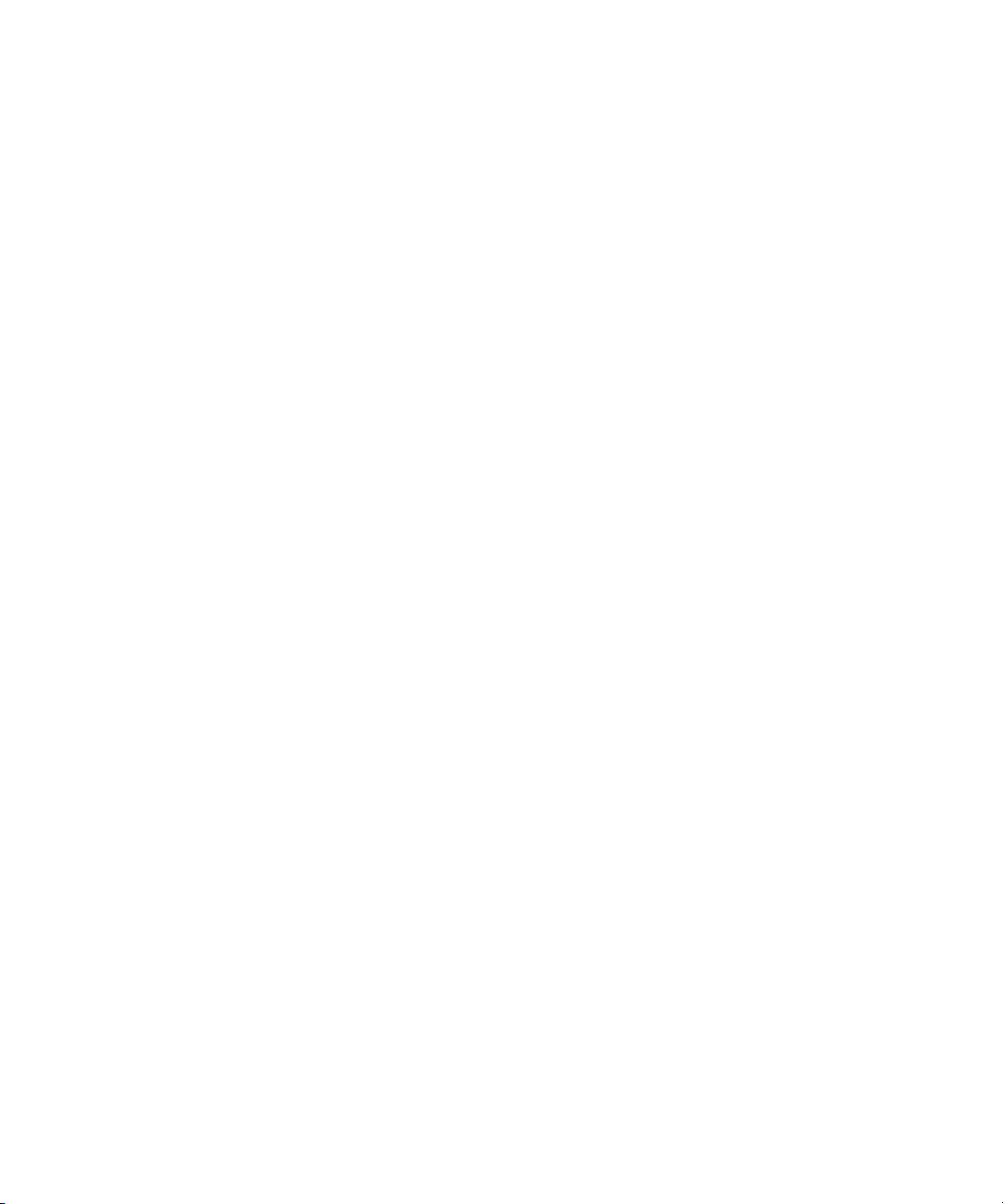
Dell™ PowerEdge™ 6950-Systeme
Hardware-Benutzerhandbuch
www.dell.com | support.dell.com
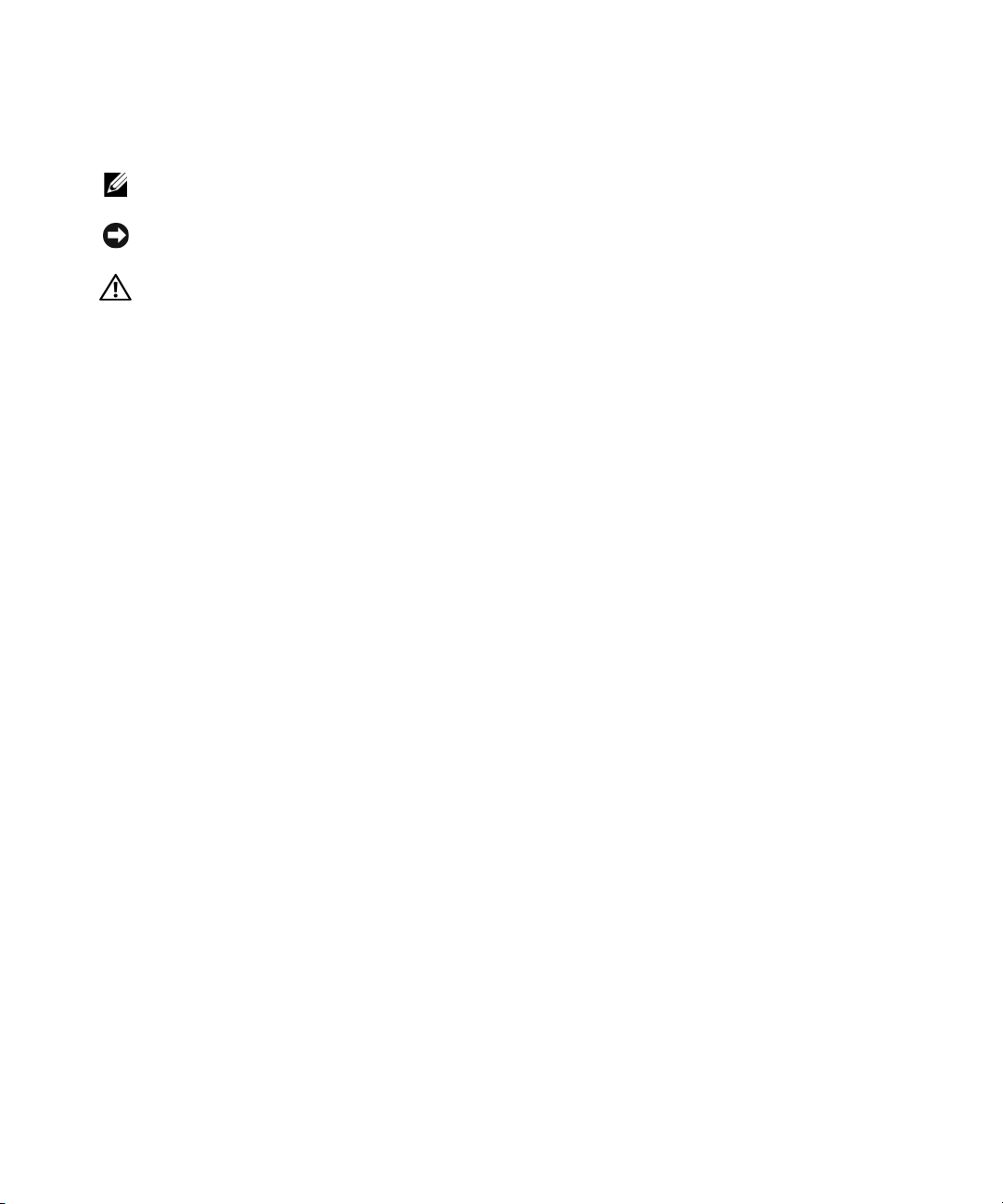
Anmerkungen, Hinweise und Warnungen
ANMERKUNG: Eine ANMERKUNG macht auf wichtige Informationen aufmerksam, die die Arbeit mit dem Computer
erleichtern.
HINWEIS: Ein HINWEIS warnt vor möglichen Beschädigungen der Hardware oder vor Datenverlust und zeigt auf,
wie derartige Probleme vermieden werden können.
VORSICHT: Hiermit werden Sie auf eine potentiell gefährliche Situation hingewiesen, die zu Sachschäden,
Verletzungen oder zum Tod führen könnte.
____________________
Irrtümer und technische Änderungen vorbehalten.
© 2006 Dell Inc. Alle Rechte vorbehalten.
Die Reproduktion dieses Dokuments in jeglicher Form ist ohne schriftliche Genehmigung von Dell Inc. streng untersagt.
Marken in diesem T ext: Dell, das DELL Logo, Inspiron, Dell Precision, Dimension, OptiPlex, Latitude, P owerConnect, PowerEdge, P owerV ault,
PowerApp, Dell OpenManage und Dell XPS sind Marken von Dell Inc.; Microsoft, MS-DOS, Windows und Windows Server sind Marken
von Microsoft Corporation; AMD, AMD PowerNow! und Opteron sind Marken von Advanced Micro Devices, Inc.; EMC ist eine eingetragene
Marke von EMC Corporation.
Alle anderen in dieser Dokumentation genannten Marken und Handelsnamen sind Eigentum der jeweiligen Hersteller und Firmen.
Dell Inc. erhebt keinen Anspruch auf Marken und Handelsnamen mit Ausnahme der eigenen.
September 2006
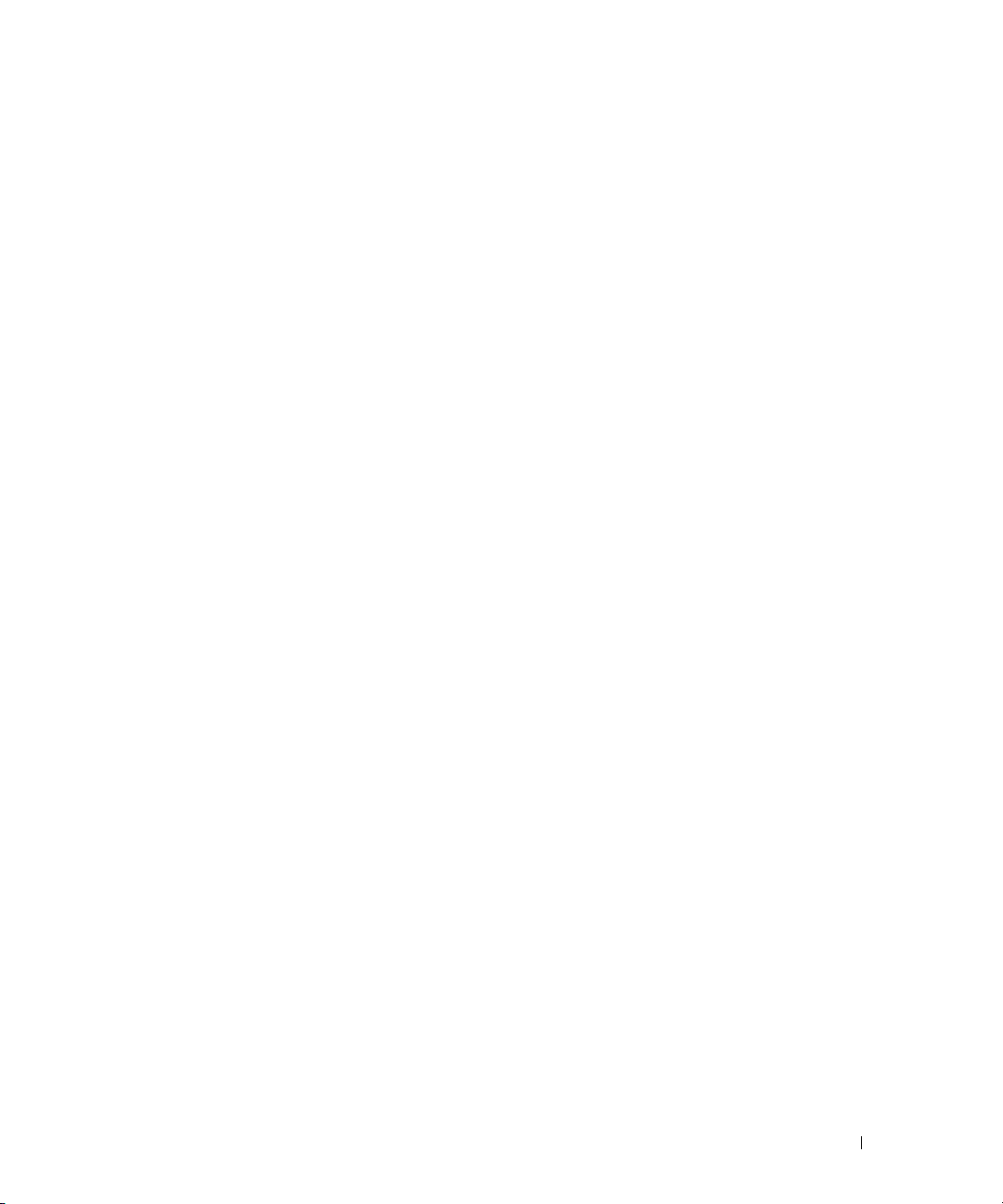
Inhalt
1 Wissenswertes zum System . . . . . . . . . . . . . . . . . . . . . . 9
Weitere nützliche Informationen . . . . . . . . . . . . . . . . . . . . . . . . 10
Zugriff auf Systemfunktionen beim Start
Anzeigen und Merkmale der Frontblende
Festplattenanzeigecodes
. . . . . . . . . . . . . . . . . . . . . . . . . . 14
Merkmale und Anzeigen auf der Rückseite
Anschließen von externen Geräten
Anzeigecodes für Stromversorgung
NIC-Anzeigecodes
. . . . . . . . . . . . . . . . . . . . . . . . . . . . . . . . 17
Meldungen auf der LCD-Statusanzeige
. . . . . . . . . . . . . . . . . . . . 11
. . . . . . . . . . . . . . . . . . . . 12
. . . . . . . . . . . . . . . . . . . 15
. . . . . . . . . . . . . . . . . . . . 15
. . . . . . . . . . . . . . . . . . . . . . . 16
. . . . . . . . . . . . . . . . . . . . . 17
Lösen von Problemen, die durch LCD-Statusmeldungen
beschrieben werden
Löschen von LCD-Statusmeldungen
Systemmeldungen
Warnmeldungen
. . . . . . . . . . . . . . . . . . . . . . . . . . . . . . . . . 34
Diagnosemeldungen
Alarmmeldungen
. . . . . . . . . . . . . . . . . . . . . . . . . . . . 25
. . . . . . . . . . . . . . . . . . . . 26
. . . . . . . . . . . . . . . . . . . . . . . . . . . . . . . . 27
. . . . . . . . . . . . . . . . . . . . . . . . . . . . . . . 34
. . . . . . . . . . . . . . . . . . . . . . . . . . . . . . . . . 34
2 Verwenden des System-Setup-Programms . . . . . . . . . . . 35
Aufruf des System-Setup-Programms . . . . . . . . . . . . . . . . . . . . . . 35
Als Reaktion auf Fehlermeldungen
Verwenden des System-Setup-Programms
Optionen des System-Setup-Programms
Hauptbildschirm . . . . . . . . . . . . . . . . . . . . . . . . . . . . . . . . . . . . . . . . . . . . . . . . . . .
Bildschirm „Memory Information“ (Speicherinformationen)
Bildschirm „CPU Information“ (Prozessorinformationen)
Bildschirm „Integrated Devices“ (Integrierte Geräte)
Bildschirm „System Security“ (Systemsicherheit)
Bildschirm „Exit“ (Beenden)
. . . . . . . . . . . . . . . . . . . . . 35
. . . . . . . . . . . . . . . . 36
. . . . . . . . . . . . . . . . . . . . 37
37
. . . . . . . 39
. . . . . . . . . 40
. . . . . . . . . . . 41
. . . . . . . . . . . . . 42
. . . . . . . . . . . . . . . . . . . . . . . . 43
Inhalt 3
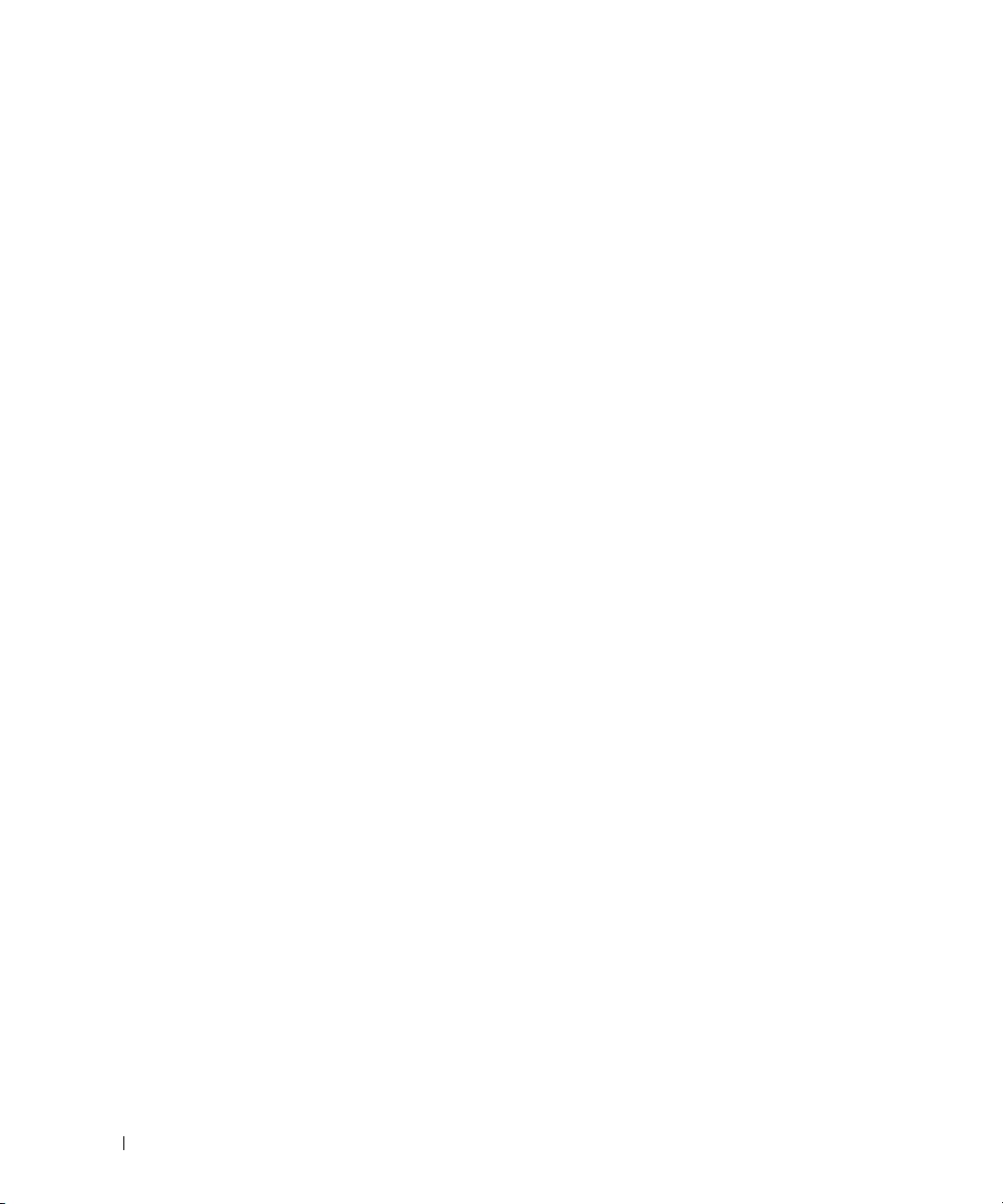
System- und Setup-Kennwortfunktionen . . . . . . . . . . . . . . . . . . . . 44
Verwenden des Systemkennworts
Verwenden des Setup-Kennworts
. . . . . . . . . . . . . . . . . . . . . 44
. . . . . . . . . . . . . . . . . . . . . 47
Deaktivieren eines verlorenen Kennworts
Konfiguration des Baseboard-Management-Controllers
Aufrufen des BMC-Setup-Moduls
BMC-Setup-Modul-Optionen
. . . . . . . . . . . . . . . . . . . 48
. . . . . . . . . . . . 48
. . . . . . . . . . . . . . . . . . . . . 49
. . . . . . . . . . . . . . . . . . . . . . . . 49
3 Installation von Systemkomponenten. . . . . . . . . . . . . . . . 51
Empfohlene Werkzeuge . . . . . . . . . . . . . . . . . . . . . . . . . . . . . 52
Das Innere des Systems
Optionale Frontverkleidung entfernen und wieder befestigen
System öffnen und schließen
System öffnen
Schließen des Systems
. . . . . . . . . . . . . . . . . . . . . . . . . . . . . . . . . . . . . . . 57
Lüfter
Entfernen eines Lüfters
Austauschen eines Lüfters
Kühlgehäuse
. . . . . . . . . . . . . . . . . . . . . . . . . . . . . . . . . . . 58
Ausbauen der Kühlkörper
Austauschen der Kühlgehäuse
. . . . . . . . . . . . . . . . . . . . . . . . . . . . . 52
. . . . . . . . . 54
. . . . . . . . . . . . . . . . . . . . . . . . . . 55
. . . . . . . . . . . . . . . . . . . . . . . . . . . . . . . . 55
. . . . . . . . . . . . . . . . . . . . . . . . . . . 56
. . . . . . . . . . . . . . . . . . . . . . . . . . . 57
. . . . . . . . . . . . . . . . . . . . . . . . . 58
. . . . . . . . . . . . . . . . . . . . . . . . . . 58
. . . . . . . . . . . . . . . . . . . . . . . 59
4 Inhalt
Netzteile
Erweiterungskarten
. . . . . . . . . . . . . . . . . . . . . . . . . . . . . . . . . . . . . 60
Entfernen eines Netzteils
Netzteil einbauen
. . . . . . . . . . . . . . . . . . . . . . . . . . . . . . . 61
. . . . . . . . . . . . . . . . . . . . . . . . . . 60
. . . . . . . . . . . . . . . . . . . . . . . . . . . . . . 61
Richtlinien zur Installation von Erweiterungskarten
Installation einer Erweiterungskarte
Entfernen von Erweiterungskarten
RAC-Karte
System Memory
. . . . . . . . . . . . . . . . . . . . . . . . . . . . . . . . . . . . 66
. . . . . . . . . . . . . . . . . . . . . . . . . . . . . . . . . 68
. . . . . . . . . . . . . . . . . . . . 63
. . . . . . . . . . . . . . . . . . . . . 65
Richtlinien zur Installation von Speichermodulen
Installation von Speichermodulen
Entfernen von Speichermodulen
. . . . . . . . . . . . . . . . . . . . . 70
. . . . . . . . . . . . . . . . . . . . . . 71
. . . . . . . . . . . . 61
. . . . . . . . . . . . . 68

Prozessoren . . . . . . . . . . . . . . . . . . . . . . . . . . . . . . . . . . . 72
Prozessor ausbauen
Installation eines Prozessors
. . . . . . . . . . . . . . . . . . . . . . . . . . . . 72
. . . . . . . . . . . . . . . . . . . . . . . . 75
Prozessor-Spannungsreglermodule (VRMs)
Installation eines VRM
VRM entfernen
. . . . . . . . . . . . . . . . . . . . . . . . . . . 77
. . . . . . . . . . . . . . . . . . . . . . . . . . . . . . . 78
Installation eines Diskettenlaufwerks
Installation eines optischen Laufwerks
Festplattenlaufwerke
Bevor Sie beginnen
Startgerät konfigurieren
. . . . . . . . . . . . . . . . . . . . . . . . . . . . . . 83
. . . . . . . . . . . . . . . . . . . . . . . . . . . . . 83
. . . . . . . . . . . . . . . . . . . . . . . . . . 84
Entfernen eines Laufwerkplatzhalters
Installation eines Laufwerkplatzhalters
Entfernen eines hot-plug-fähigen Festplattenlaufwerks
Installation eines hot-plug-fähigen Festplattenlaufwerks
Ersetzen einer Festplatte in einem Festplattenträger
SAS-Controllerkarten
. . . . . . . . . . . . . . . . . . . . . . . . . . . . . . 88
Entfernen einer SAS-Controllerkarte
Installation einer SAS-Controllerkarte
. . . . . . . . . . . . . . . . . . 77
. . . . . . . . . . . . . . . . . . . . . 79
. . . . . . . . . . . . . . . . . . . . . 81
. . . . . . . . . . . . . . . . . . . 84
. . . . . . . . . . . . . . . . . . 84
. . . . . . . . . . 84
. . . . . . . . . 86
. . . . . . . . . . . 86
. . . . . . . . . . . . . . . . . . . . 88
. . . . . . . . . . . . . . . . . . . 88
Installation der Batterie für die SAS-RAID-Controllerkarte
Externes SAS-Bandlaufwerk anschließen
. . . . . . . . . . . . . . . . . . . 90
Anschließen eines externen Fibre-Channel-Speicherlaufwerks
. . . . . . . . 89
. . . . . . . 91
Systembatterie
Ersetzen der Systembatterie
. . . . . . . . . . . . . . . . . . . . . . . . . . . . . . . . . . 92
. . . . . . . . . . . . . . . . . . . . . . . . 92
Bedienfeldbaugruppe (nur für Service)
Entfernen der Bedienfeldplatine
Installation der Bedienfeldplatine
. . . . . . . . . . . . . . . . . . . . . . 94
. . . . . . . . . . . . . . . . . . . . . 96
Lüfter-Zwischenplatine (nur für Service)
Entfernen einer Lüfter-Zwischenplatine
Installieren einer Lüfter-Zwischenplatine
Stromverteilungsplatine (nur für Service)
Entfernen der Stromverteilungsplatine
Installation der Stromverteilungsplatine
. . . . . . . . . . . . . . . . . . . . . 94
. . . . . . . . . . . . . . . . . . . . 96
. . . . . . . . . . . . . . . . . . 96
. . . . . . . . . . . . . . . . . 98
. . . . . . . . . . . . . . . . . . . . 98
. . . . . . . . . . . . . . . . . . . 98
. . . . . . . . . . . . . . . . . 100
Inhalt 5

Gehäuseeingriffsschalter (nur für Service) . . . . . . . . . . . . . . . . . . 100
Entfernen des Gehäuseeingriffschalters
Einbau des Gehäuseeingriffsschalters
. . . . . . . . . . . . . . . . . 100
. . . . . . . . . . . . . . . . . . 101
SAS-Rückwandplatine (nur für Service)
Entfernen der SAS-Rückwandplatine
Installieren der SAS-Rückwandplatine
Systemplatine (nur für Service)
Systemplatine entfernen
. . . . . . . . . . . . . . . . . . . . . . . . 105
. . . . . . . . . . . . . . . . . . . . . . . . . 105
Installation der Systemplatine
. . . . . . . . . . . . . . . . . . . 102
. . . . . . . . . . . . . . . . . . 102
. . . . . . . . . . . . . . . . . . 104
. . . . . . . . . . . . . . . . . . . . . . 109
4 Fehlerbehebung . . . . . . . . . . . . . . . . . . . . . . . . . . . . . 113
Sicherheit geht vor – für Sie und Ihr System . . . . . . . . . . . . . . . . . 113
Startvorgang
Grundlegende Stromversorgung kontrollieren
Ausrüstung überprüfen
Fehlerbehebung bei der seriellen Schnittstelle
. . . . . . . . . . . . . . . . . . . . . . . . . . . . . . . . . . 113
. . . . . . . . . . . . . . . . 114
. . . . . . . . . . . . . . . . . . . . . . . . . . . . . 114
Fehlerbehebung bei IRQ-Zuweisungskonflikten
Fehlerbehebung bei externen Verbindungen
Fehlerbehebung beim Grafiksubsystem
Fehlerbehebung bei der Tastatur
Fehlerbehebung bei der Maus
. . . . . . . . . . . . . . . . . . . . . 116
. . . . . . . . . . . . . . . . . . . . . . 117
Fehlerbehebung bei einem seriellen E/A-Gerät
Fehlerbehebung bei einem USB-Gerät
. . . . . . . . . . . . . 114
. . . . . . . . . . . . . . . 115
. . . . . . . . . . . . . . . . . 115
. . . . . . . . . . . . . . . . 117
. . . . . . . . . . . . . 118
. . . . . . . . . . . . . . . . . . 118
6 Inhalt
Fehlerbehebung bei einem NIC
Fehlerbehebung bei Feuchtigkeit im System
. . . . . . . . . . . . . . . . . . . . . . . . 119
. . . . . . . . . . . . . . . . . 120
Fehlerbehebung bei einem beschädigten System
Fehlerbehebung bei der Systembatterie
Fehlerbehebung bei Netzteilen
Fehlerbehebung bei der Systemkühlung
Fehlerbehebung bei einem Lüfter
. . . . . . . . . . . . . . . . . . . . 122
. . . . . . . . . . . . . . . . . . . . . . . . 123
. . . . . . . . . . . . . . . . . . . 123
. . . . . . . . . . . . . . . . . . . . 124
. . . . . . . . . . . . . . 121
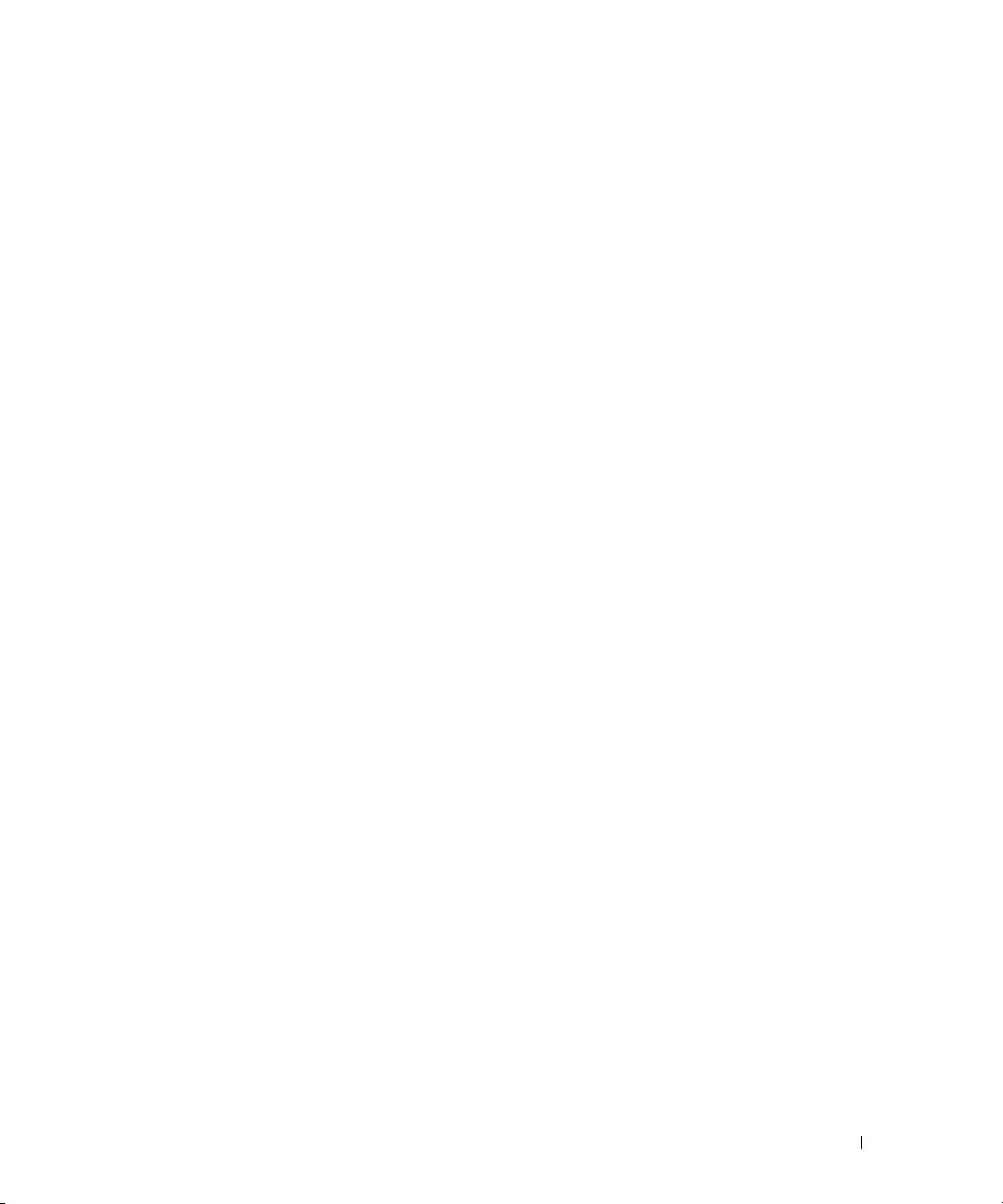
Fehlerbehebung beim Systemspeicher . . . . . . . . . . . . . . . . . . . . 125
Fehlerbehebung bei einem Diskettenlaufwerk
Fehlerbehebung bei einem optischen Laufwerk
Fehlerbehebung bei einem Festplattenlaufwerk
Fehlerbehebung bei einem SAS-Controller oder SAS-RAID-Controller
Fehlerbehebung bei einem externen SAS-Bandlaufwerk
Fehlerbehebung bei Erweiterungskarten
Fehlerbehebung bei den Mikroprozessoren
. . . . . . . . . . . . . . . . 126
. . . . . . . . . . . . . . . 128
. . . . . . . . . . . . . . . 129
. . . 131
. . . . . . . . . . 132
. . . . . . . . . . . . . . . . . . . 133
. . . . . . . . . . . . . . . . . 135
5 Durchführen der Systemdiagnose . . . . . . . . . . . . . . . . . 137
Verwenden von Dell PowerEdge Diagnostics . . . . . . . . . . . . . . . . 137
Funktionen der Systemdiagnose
Einsatz der Systemdiagnose
Durchführen der Systemdiagnose
Testoptionen der Systemdiagnose
Verwenden der benutzerdefinierten Testoptionen
Auswählen von Geräten für den Test
Auswählen von Diagnoseoptionen
Anzeigen der Informationen und Ergebnisse
. . . . . . . . . . . . . . . . . . . . . . . . 137
. . . . . . . . . . . . . . . . . . . . . . . . . . 138
. . . . . . . . . . . . . . . . . . . . . . . 138
. . . . . . . . . . . . . . . . . . . . . . . 138
. . . . . . . . . . . . . . 139
. . . . . . . . . . . . . . . . . . . 139
. . . . . . . . . . . . . . . . . . . . 139
. . . . . . . . . . . . . . . 139
6 Jumper und Anschlüsse. . . . . . . . . . . . . . . . . . . . . . . . 141
Jumper auf der Systemplatine . . . . . . . . . . . . . . . . . . . . . . . . . 141
Deaktivieren eines verlorenen Kennworts
Anschlüsse auf der Systemplatine
SAS-Rückwandplatinenanschlüsse
. . . . . . . . . . . . . . . . . . 143
. . . . . . . . . . . . . . . . . . . . . . 144
. . . . . . . . . . . . . . . . . . . . . . 147
Inhalt 7

7 Wie Sie Hilfe bekommen . . . . . . . . . . . . . . . . . . . . . . . 149
Technische Unterstützung . . . . . . . . . . . . . . . . . . . . . . . . . . . 149
Online-Dienste
AutoTech-Service
Automatische Auskunft über die Auftragsbearbeitung
Technischer Support-Service
. . . . . . . . . . . . . . . . . . . . . . . . . . . . . . 150
. . . . . . . . . . . . . . . . . . . . . . . . . . . . . 151
. . . . . . . . . 151
. . . . . . . . . . . . . . . . . . . . . . 151
Unternehmenstraining und Zertifizierung von Dell
Bei Problemen mit einer Bestellung
Produktinformationen
. . . . . . . . . . . . . . . . . . . . . . . . . . . . . 152
. . . . . . . . . . . . . . . . . . . . . 151
Einsenden von Teilen zwecks Garantiereparatur oder Gutschrift
Vor dem Anruf
Kontaktaufnahme mit Dell
. . . . . . . . . . . . . . . . . . . . . . . . . . . . . . . . . 152
. . . . . . . . . . . . . . . . . . . . . . . . . . . 154
. . . . . . . . . . . . . . 151
. . . . . . 152
Glossar . . . . . . . . . . . . . . . . . . . . . . . . . . . . . . . . . . . . . . 177
Index
. . . . . . . . . . . . . . . . . . . . . . . . . . . . . . . . . . . . . . . . 187
8 Inhalt

Wissenswertes zum System
In diesem Abschnitt sind die Schnittstellenfunktionen der Hardware, Firmware und Software
beschrieben, die den grundlegenden Betrieb des Systems gewährleisten. Mit den physischen
Anschlüssen auf der Vorder- und Rückseite lässt sich das System einfach mit externen Geräten
verbinden und erweitern. Die Firmware, die Anwendungen und das Betriebssystem überwachen
das System und den Zustand der Komponenten und informieren Sie bei Problemen. Über Systemzustände werden Sie informiert durch:
• Anzeigen auf der Vorder- und Rückseite
• Meldungen der LCD-Statusanzeige
• Systemmeldungen
• Warnmeldungen
• Diagnosemeldungen
• Alarmmeldungen
Dieser Abschnitt befasst sich mit den genannten Meldungstypen und führt mögliche Ursachen
sowie Maßnahmen zur Fehlerbehebung auf. Die Systemanzeigen und -funktionen sind in diesem
Abschnitt dargestellt.
Wissenswertes zum System 9

Weitere nützliche Informationen
VORSICHT: Das Dokument Product Information Guide (Produktinformationshandbuch) enthält wichtige
Informationen zu Sicherheits- und Betriebsbestimmungen. Garantiebestimmungen können als separates
Dokument beigelegt sein.
• Im zusammen mit der Rack-Lösung gelieferten
oder in der
in einem Rack installiert wird.
• Das Dokument
die Einrichtung und die technischen Daten des Systems.
• Mitgelieferte CDs enthalten Dokumentation und Dienstprogramme zur Konfiguration
und Verwaltung des Systems.
• In der Dokumentation zur Systemverwaltungssoftware sind die Merkmale, die Anforderungen,
die Installation und der grundlegende Einsatz der Software beschrieben.
• In der Dokumentation zum Betriebssystem ist beschrieben, wie das Betriebssystem installiert
(sofern erforderlich), konfiguriert und verwendet wird.
• Dokumentationen für alle separat erworbenen Komponenten enthalten Informationen
zur Konfiguration und zur Installation dieser Zusatzgeräte.
• Möglicherweise sind auch aktualisierte Dokumente beigelegt, in denen Änderungen am System,
an der Software oder an der Dokumentation beschrieben sind.
ANMERKUNG: Wenn auf der Website support.dell.com aktualisierte Dokumente vorliegen,
• Möglicherweise sind Versionshinweise oder Infodateien vorhanden. Diese enthalten Aktualisierungen
zum System oder zur Dokumentation bzw. detailliertes technisches Referenzmaterial für erfahrene
Benutzer oder Techniker.
Rack Installation Instructions
Getting Started Guide
lesen Sie diese immer zuerst, denn frühere Informationen werden dadurch gegebenenfalls ungültig.
(Erste Schritte) enthält einen Überblick über die Funktionen,
Rack Installation Guide
(Rack-Installationsanleitung) ist beschrieben, wie das System
(Rack-Installationshandbuch)
10 Wissenswertes zum System
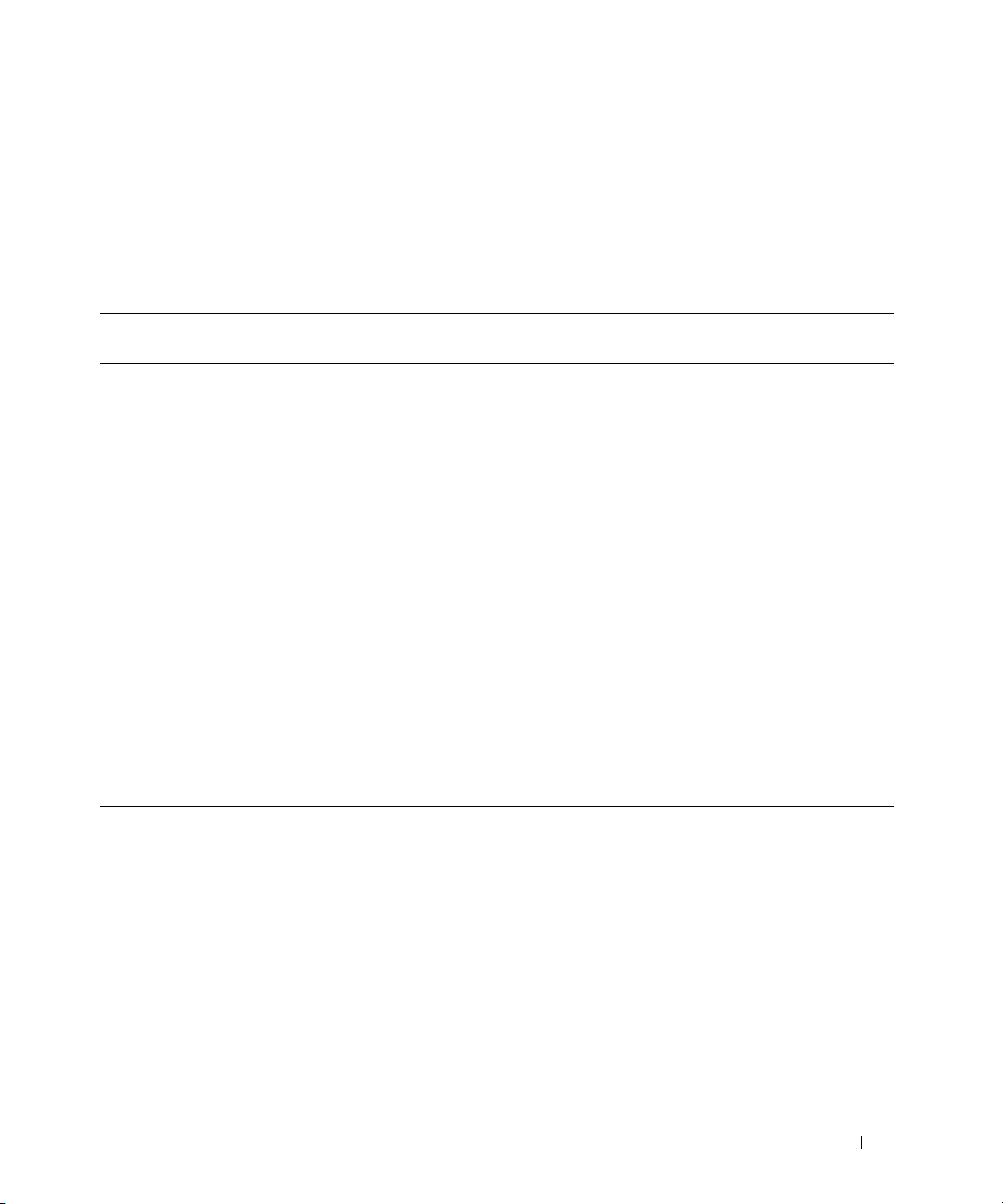
Zugriff auf Systemfunktionen beim Start
Tabelle 1-1 enthält Tastenkombinationen, die beim Systemstart eingegeben werden können, um
auf Systemfunktionen zuzugreifen. Wenn der Ladevorgang des Betriebssystems beginnt, bevor Sie
eine Taste gedrückt haben, lassen Sie das System hochfahren. Starten Sie dann das System neu
und versuchen Sie es erneut.
Tabelle 1-1. Tasten bzw. Tastenkombinationen für den Zugriff auf Systemfunktionen
Ta st en kombination
<F2> Aufruf des System-Setup-Programms. Siehe „Verwenden des System-Setup-Programms“
<F10> Aufruf des Systemdiagnoseprogramms. Siehe „Durchführen der Systemdiagnose“ auf Seite 138.
<F11> Aufruf des Startmodus-Auswahlbildschirms, in dem Sie ein Startgerät auswählen können.
<F12> Beendet den PXE-Startvorgang.
<Strg+E> Aufruf des Verwaltungsprogramms des Baseboard-Management-Controllers (BMC), in dem Sie
<Strg+C> Aufruf des SAS-Konfigurationsprogramms. Weitere Informationen finden Sie im User's Guide
<Strg+S> Diese Option wird nur angezeigt, wenn im System-Setup-Programm PXE-Unterstützung
<Strg+D> Wenn Sie ein optionaler Dell Remote Access Controller (DRAC) installiert ist, können Sie mit
Beschreibung
auf Seite 35.
Zugriff auf das Systemereignisprotokoll (SEL) haben. Weitere Informationen über die Einrichtung
und Verwendung des BMC erhalten Sie im BMC User’s Guide (BMC Benutzerhandbuch).
(Benutzerhandbuch) zum SAS-Adapter.
aktiviert wurde (siehe „Bildschirm „Integrated Devices“ (Integrierte Geräte)“ auf Seite 41).
Mit dieser Tastenkombination können Sie NIC-Einstellungen für PXE-Start konfigurieren.
Weitere Informationen finden Sie in der Dokumentation zum integrierten NIC.
dieser Tastenkombination bestimmte DRAC-Einstellungen konfigurieren. Nähere Informationen
über das Einrichten und Verwenden des DRAC erhalten Sie im User’s Guide (Benutzerhandbuch)
zum DRAC.
Wissenswertes zum System 11

Anzeigen und Merkmale der Frontblende
6
5
4
3
2
1
7
8
Abbildung 1-1 zeigt die Steuerelemente, Anzeigen und Anschlüsse, die sich hinter der optionalen
Rackblende auf der Vorderseite des Systems befinden.
Abbildung 1-1. Merkmale und Anzeigen auf der Vorderseite
Tabelle 1-2. Leuchtanzeigen, Tasten und Anschlüsse auf der Vorderseite
Nr. Anzeige, Taste oder Anschluss Symbol Beschreibung
1 Betriebsanzeige, Netzschalter Über den Netzschalter wird die Gleichstromversorgung
des Systems gesteuert.
ANMERKUNG: Wenn Sie das System über den Netz-
schalter ausschalten und ein ACPI-konformes Betriebssystem ausgeführt wird, kann das System ordnungsgemäß
herunterfahren, bevor die Stromzufuhr unterbrochen wird.
Wenn auf dem System kein ACPI-konformes Betriebssystem ausgeführt wird, wird die Stromversorgung sofort
nach dem Drücken des Netzschalters unterbrochen.
2 NMI-Taste Dient dazu, Softwareprobleme und Fehler von Geräte-
treibern zu beheben, wenn bestimmte Betriebssysteme
verwendet werden. Sie können diese Taste mit einer
aufgebogenen Büroklammer betätigen.
Diese Taste sollte nur auf Anweisung eines zugelassenen
Support-Mitarbeiters oder entsprechend der Dokumentation des Betriebssystems verwendet werden.
12 Wissenswertes zum System

Tabelle 1-2. Leuchtanzeigen, Tasten und Anschlüsse auf der Vorderseite (Fortsetzung)
Nr. Anzeige, Taste oder Anschluss Symbol Beschreibung
3 Systemidentifikationstaste Die Identifizierungstasten auf der vorderen und
rückseitigen Blende dienen dazu, ein bestimmtes
System innerhalb eines Racks zu finden. Wird eine
dieser Tasten gedrückt, blinkt die blaue Systemstatusanzeige auf der Vorder- und Rückseite, bis eine der
Tasten erneut gedrückt wird.
4 LCD-Anzeige Zeigt System-ID, Statusinformationen und System-
fehlermeldungen an.
Während des regulären Systembetriebs ist die LCD-
Anzeige erleuchtet. Sowohl die
Systemverwaltungssoftware als auch die Identifikationstasten auf der Vorder- und Rückseite des Systems
können bewirken, dass die LCD-Anzeige blau blinkt,
um ein bestimmtes System zu identifizieren.
Wenn das System auf Grund eines Problems mit den
Netzteilen, mit den Lüftern, mit der Systemtemperatur
oder mit den Festplattenlaufwerken überprüft werden
muss, leuchtet die LCD-Anzeige gelb.
ANMERKUNG: Wenn das System an den Netzstrom
angeschlossen ist und ein Fehler festgestellt wurde,
blinkt die LCD-Anzeige gelb, unabhängig davon,
ob das System eingeschaltet ist oder nicht.
5 USB-Anschlüsse (2) Zum Anschließen USB 2.0-konformer Geräte
an das System.
6 Bildschirmanschluss Zum Anschließen eines Bildschirms an das System.
7 Festplattenlaufwerke (optional) Fünf 3,5-Zoll-Laufwerke
8 Optisches Laufwerk und
Diskettenlaufwerk (optional)
Optionales optisches Laufwerk und Diskettenlaufwerk
in Schmalbauweise
ANMERKUNG: DVD-Geräte sind reine Datenlaufwerke.
Wissenswertes zum System 13

Festplattenanzeigecodes
1
2
Die Festplattenträger sind mit zwei Anzeigen ausgestattet – eine für die Laufwerkaktivität und eine
für den Laufwerkstatus. Siehe Abbildung 1-2.
Abbildung 1-2. Festplattenanzeigen
1 Laufwerkstatusanzeige (grün und gelb) 2 Laufwerkaktivitätsanzeige (grün)
Tabelle 1-3 enthält die Anzeigemuster für RAID-Festplattenlaufwerke. Je nach Laufwerkaktivität werden
verschiedene Anzeigemuster dargestellt. So wird etwa beim Ausfall eines Laufwerks das Signalmuster
„Laufwerk ausgefallen“ angezeigt. Wenn ein Laufwerk zum Entfernen ausgewählt wurde, wird das
Muster „Laufwerk wird für den Ausbau vorbereitet“ angezeigt, gefolgt von „Laufwerk bereit zum Einoder Ausbauen“. Nachdem das Ersatzlaufwerk eingebaut wurde, wird das Muster „Laufwerk wird für
den Betrieb vorbereitet“ angezeigt, gefolgt von „Laufwerk online“.
Tabelle 1-3. Festplattenanzeigemuster bei RAID-Konfigurationen
Bedingung Laufwerkstatusanzeigemuster
Laufwerk identifizieren/
zum Entfernen vorbereiten
Laufwerk bereit zum
Ein-oder Ausbauen
Fehlerankündigung beim Laufwerk Blinkt grün, gelb, und erlischt.
Laufwerk ausgefallen Blinkt gelb, viermal pro Sekunde
Laufwerk wird neu aufgebaut Blinkt langsam grün
Laufwerk online Leuchtet stetig grün
Rekonstruktion angehalten Blinkt drei Sekunden grün, drei Sekunden gelb, und ist sechs
Blinkt grün, zweimal pro Sekunde
Aus
ANMERKUNG: Die Laufwerkstatusanzeige bleibt ausgeschaltet, bis
alle Festplatten nach dem Einschalten des Systems initialisiert sind.
Während dieser Zeit sind die Laufwerke nicht bereit zum Einsetzen
oder Entfernen.
Sekunden aus.
14 Wissenswertes zum System

Merkmale und Anzeigen auf der Rückseite
7
2
1
3
8
45
6
9
11
10
Abbildung 1-3 zeigt die Bedienelemente, Anzeigen und Anschlüsse auf der Systemrückseite.
Abbildung 1-3. Anzeigen und Funktionen auf der Rückseite
1 Serieller Anschluss 2 Bildschirmanschluss 3 USB-Anschlüsse (2)
4 NIC2-Anschluss 5 NIC1-Anschluss 6 Remotezugriff-Controllerport
(optional)
7 Erweiterungskarten-
steckplätze
10 Systemidentifikationstaste 11 Netzteil 1
8 Netzteil 2 9 Systemstatusanzeige
Anschließen von externen Geräten
Beachten Sie beim Anschluss von externen Geräten an das System folgende Richtlinien:
• Die meisten Geräte müssen mit einem bestimmten Anschluss verbunden werden, und es
müssen Gerätetreiber installiert werden, bevor das Gerät ordnungsgemäß betrieben werden kann
(Gerätetreiber sind normalerweise in der Betriebssystemsoftware enthalten oder werden mit
dem jeweiligen Gerät geliefert). Suchen Sie in der Dokumentation des Geräts nach Anleitungen
zur Installation und Konfiguration.
• Schließen Sie externe Geräte stets nur bei ausgeschaltetem System an. Schalten Sie dann zuerst
alle externen Geräte ein, bevor Sie das System einschalten, es sei denn, die Gerätedokumentation
gibt etwas anderes an.
Informationen zu den einzelnen Anschlüssen finden Sie unter „Jumper und Anschlüsse“ auf Seite 141.
Informationen zum Aktivieren, Deaktivieren oder Konfigurieren der E/A-Schnittstellen und -Anschlüsse
finden Sie unter „Verwenden des System-Setup-Programms“ auf Seite 35.
Wissenswertes zum System 15
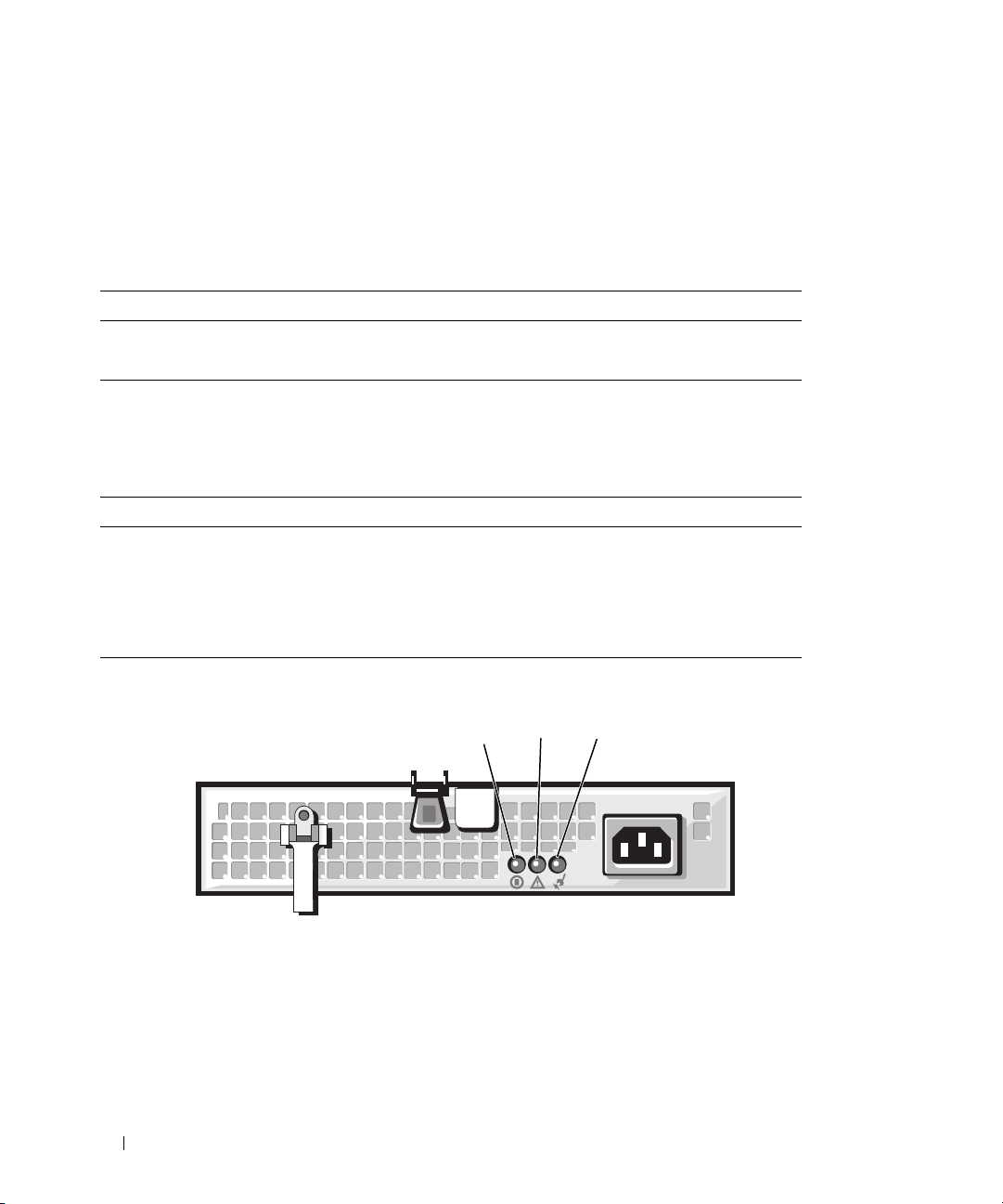
Anzeigecodes für Stromversorgung
3
2
1
Mit dem Netzschalter auf dem vorderen Bedienfeld wird die Stromversorgung der Systemnetzteile
gesteuert. Die Betriebsanzeige gibt Informationen über den Stromversorgungsstatus wieder
(siehe
Abbildung 1-1
Tabelle 1-4. Netzschalteranzeigen
Anzeige Funktion
On Zeigt an, dass das System mit Strom versorgt wird und eingeschaltet ist.
Aus Das System wird nicht mit Strom versorgt.
Die Anzeigen an den Netzteilen informieren darüber, ob Strom vorhanden oder ein Stromausfall
aufgetreten ist (siehe Abbildung 1-4).
Tabelle 1-5. Netzteilanzeigen
Anzeige Funktion
Netzteilstatus Grün zeigt an, dass das Netzteil betriebsbereit ist.
Netzteilfehler Gelb zeigt ein Problem mit dem Netzteil an.
Statusanzeige zur
Wechselstromversorgung
Abbildung 1-4. Netzteilanzeigen
). Die entsprechenden Anzeigecodes sind in Tabelle 1-4 aufgeführt.
Grün zeigt an, dass eine Wechselstromquelle mit den erforderlichen
Spezifikationen mit dem System verbunden ist.
1 Netzteil-Statusanzeige 2 Netzteil-Fehleranzeige 3 Statusanzeige der Wechsel-
spannungsquelle
16 Wissenswertes zum System
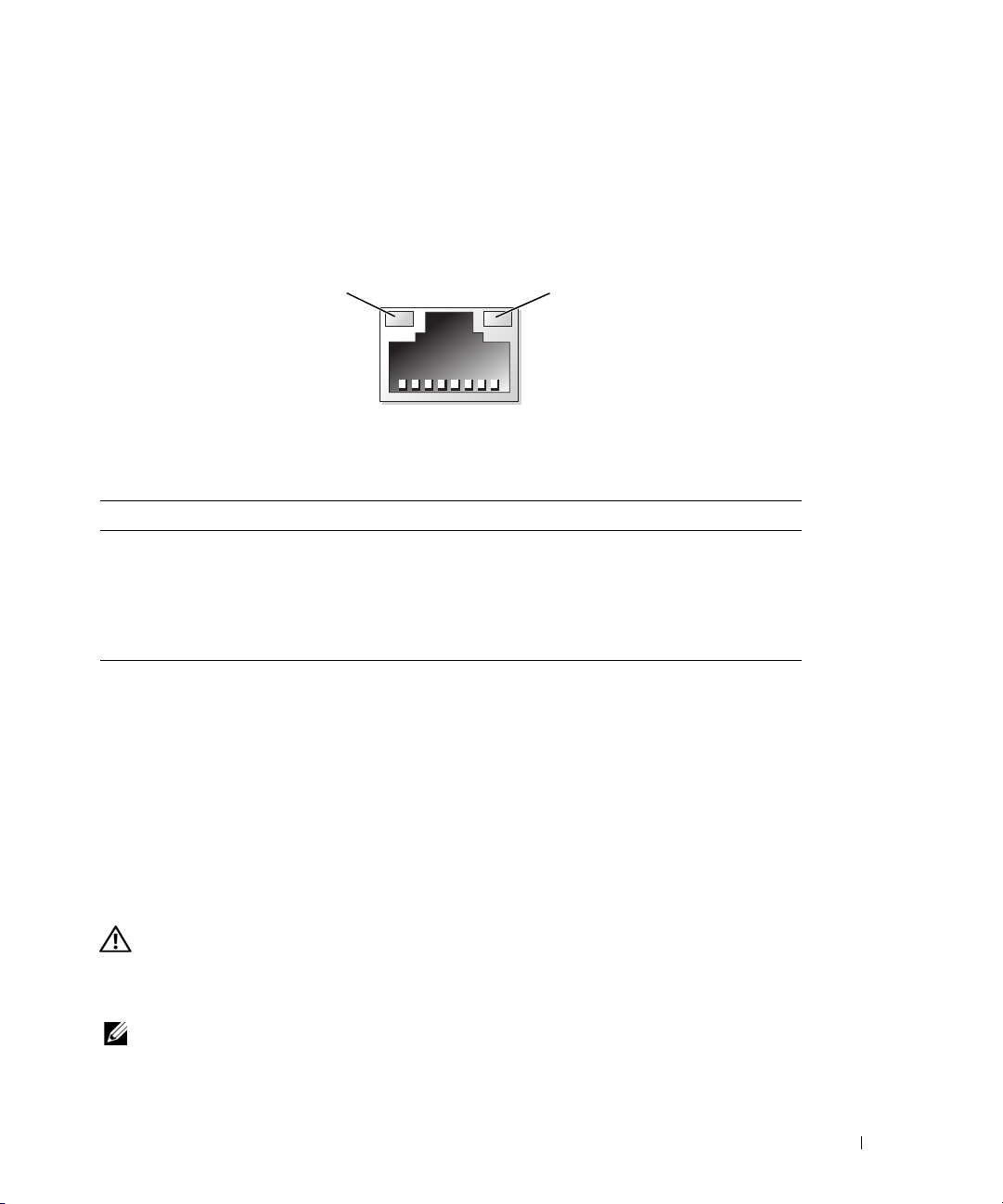
NIC-Anzeigecodes
1
2
Jeder NIC an der Systemrückseite besitzt eine Anzeige für Informationen zur Netzwerkaktivität und
zum Verbindungsstatus (siehe Abbildung 1-5). In Tabelle 1-6 sind die NIC-Anzeigecodes aufgeführt.
Abbildung 1-5. NIC-Anzeigen
1 Verbindungsanzeige 2 Aktivitätsanzeige
Tabelle 1-6. NIC-Anzeigecodes
Anzeige Anzeigecode
Verbindungsanzeige und Aktivitätsanzeige leuchten nicht.
Verbindungsanzeige leuchtet grün. Der NIC ist mit einem gültigen Verknüpfungspartner
Die Aktivitätsanzeige blinkt gelb. Netzwerkdaten werden gesendet oder empfangen.
Der NIC ist nicht mit dem Netzwerk verbunden.
im Netzwerk verbunden.
Meldungen auf der LCD-Statusanzeige
Die LCD-Anzeige auf dem Bedienfeld informiert mit Statusmeldungen darüber, wenn das System
ordnungsgemäß funktioniert oder überprüft werden muss.
Die LCD-Anzeige leuchtet bei normalem Betrieb blau. Im Fehlerfall leuchtet die Anzeige gelb.
Die LCD-Anzeige gibt eine Laufmeldung mit einem Fehlercode und einer Beschreibung wieder.
In Tabelle 1-7 sind die möglichen LCD-Statusmeldungen sowie die jeweils in Betracht kommenden
Ursachen aufgeführt. Die LCD-Meldungen beziehen sich auf Ereignisse, die im Systemereignisprotokoll aufgezeichnet werden. Informationen über das SEL und über die Konfiguration der Systemverwaltungseinstellungen finden Sie in der Dokumentation der Systemverwaltungssoftware.
VORSICHT: Nur zugelassene Servicetechniker dürfen die Gehäuseabdeckung entfernen und auf die
Komponenten im Innern des Systems zugreifen. Ausführliche Informationen zu den Sicherheitsvorkehrungen
beim Arbeiten im Innern des Computers und zum Schutz vor elektrischer Entladung finden Sie im
Product Information Guide (Produktinformationshandbuch).
ANMERKUNG: Wenn das System nicht startet, drücken Sie die Systemidentifikationstaste mindestens fünf
Sekunden lang, bis ein Fehlercode auf der LCD-Anzeige erscheint. Notieren Sie sich den Code und lesen Sie
dann Abschnitt „Wie Sie Hilfe bekommen“ auf Seite 149.
Wissenswertes zum System 17

Tabelle 1-7. Meldungen auf der LCD-Statusanzeige
Zeile 1
Meldung
– SYSTEM NAME Eine 62-stellige Zeichenkette,
E1000 FAILSAFE,
E1A14 SAS Cable A SAS-Kabel A ist lose, nicht
E1A15 SAS Cable B SAS-Kabel B ist lose, nicht
E1114 Temp Ambient Umgebungstemperatur
E1210 CMOS Batt CMOS-Batterie nicht vor-
E1211 ROMB Batt RAID-Akku ist nicht vorhanden,
E12nn XX PwrGd Angegebener Spannungsregler
E1229 CPU # VCORE Prozessor Nr. VCORE
Zeile 2
Meldung
Call Support
Ursachen Maßnahmen
die im System-Setup-Programm
definiert werden kann.
SYSTEM NAME wird unter
den folgenden Bedingungen
angezeigt:
• Das System ist eingeschaltet.
• Das System ist ausgeschaltet
und aktive POST-Fehler
werden angezeigt.
vorhanden, oder ist fehlerhaft.
vorhanden, oder ist fehlerhaft.
des Systems liegt außerhalb
des zulässigen Bereichs.
handen, oder die Spannung
ist außerhalb des zulässigen
Bereichs.
fehlerhaft, oder lässt sich
aufgrund von Temperaturproblemen nicht aufladen.
ist fehlerhaft.
Spannungsregler ist fehlerhaft.
Diese Meldung dient nur zur Information.
Sie können diese Zeichenkette im System-
Setup-Programm ändern. Siehe „Verwenden
des System-Setup-Programms“ auf Seite 35.
Siehe „Wie Sie Hilfe bekommen“
auf Seite 149.
Überprüfen Sie die Kabelverbindung
zur SAS-Rückwandplatine. Siehe „SASRückwandplatinenanschlüsse“ auf Seite 147.
Überprüfen Sie die Kabelverbindung
zur SAS-Rückwandplatine. Siehe „SASRückwandplatinenanschlüsse“ auf Seite 147.
Siehe „Fehlerbehebung bei der Systemkühlung“ auf Seite 123.
Siehe „Fehlerbehebung bei der Systembatterie“ auf Seite 122.
Setzen Sie den RAID-Akku neu ein. Siehe
„Installation der Batterie für die SAS-RAIDControllerkarte“ auf Seite 89 und „Fehlerbehebung bei der Systemkühlung“
auf Seite 123.
Siehe „Wie Sie Hilfe bekommen“
auf Seite 149.
Siehe „Wie Sie Hilfe bekommen“
auf Seite 149.
18 Wissenswertes zum System

Tabelle 1-7. Meldungen auf der LCD-Statusanzeige (Fortsetzung)
Zeile 1
Meldung
E122A CPU # VTT Die VTT-Spannung von
E122B 0,9-V-
E122C CPU Power Fault Bei der Aktivierung des/der
E122D CPU # VDDIO Die VDDIO-Spannung
E122E CPU # VDDA Die VDDA-Spannung
E1310 RPM Fan ## Drehzahl des angegebenen
E1313 Fan Redundancy Ein oder mehrere Lüfter
Zeile 2
Meldung
Überspannung
Ursachen Maßnahmen
Prozessor Nr. # hat den
zulässigen Spannungsbereich
überschritten
Die 0,9-V-Reglerspannung hat
den zulässigen Spannungsbereich überschritten
Prozessorregler(s) wurde ein
Spannungsregler-Ausfall
festgestellt
von Prozessor Nr. # hat den
zulässigen Spannungsbereich
überschritten
von Prozessor Nr. # hat den
zulässigen Spannungsbereich
überschritten
Lüfters ist außerhalb
des zulässigen Bereichs.
sind ausgefallen. Die Lüfterredundanz ist nicht mehr
gewährleistet.
Siehe „Wie Sie Hilfe bekommen“
auf Seite 149.
Siehe „Wie Sie Hilfe bekommen“
auf Seite 149.
Siehe „Wie Sie Hilfe bekommen“
auf Seite 149.
Siehe „Wie Sie Hilfe bekommen“
auf Seite 149.
Siehe „Wie Sie Hilfe bekommen“
auf Seite 149.
Siehe „Fehlerbehebung bei der Systemkühlung“ auf Seite 123.
Siehe „Fehlerbehebung bei der Systemkühlung“ auf Seite 123.
E1410 CPU # IERR Angegebener Mikroprozessor
meldet einen Systemfehler.
Lesen Sie die aktuellen Informationen
zum System im Dokument Information
Update Tech Sheet (Aktuelle technische
Informationen) auf support.dell.com.
Wenn das Problem weiterhin besteht, lesen
Sie „Wie Sie Hilfe bekommen“ auf Seite 149.
Wissenswertes zum System 19

Tabelle 1-7. Meldungen auf der LCD-Statusanzeige (Fortsetzung)
Zeile 1
Meldung
E1414 CPU # Thermtrip Angegebener Mikroprozessor
E1418 CPU # Presence Der angegebene Prozessor ist
E1423 CPU # VRM
E141C CPU Mismatch Konfiguration der Prozessoren
Zeile 2
Meldung
Missing
Ursachen Maßnahmen
befindet sich außerhalb des
zulässigen Temperaturbereichs
und wurde angehalten.
nicht vorhanden oder fehlerhaft,
und die Systemkonfiguration
wird nicht unterstützt.
Das Spannungsreglermodul
(VRM) für den angegebenen
Lüfter fehlt oder ist defekt.
wird von Dell nicht unterstützt.
Siehe „Fehlerbehebung bei der Systemkühlung“ auf Seite 123. Wenn das Problem
weiterhin besteht, überprüfen Sie, ob
die Kühlkörper der Mikroprozessoren
ordnungsgemäß installiert sind. Siehe
„Fehlerbehebung bei den Mikroprozessoren“
auf Seite 135.
ANMERKUNG: Auf der LCD-Anzeige wird
diese Meldung so lange angezeigt, bis das
Netzkabel des Systems abgezogen und wieder
mit der Spannungsquelle verbunden wird, oder
bis das SEL mit Server-Assistant bzw. mit dem
BMC-Verwaltungsprogramm gelöscht wird.
Informationen zu diesen Dienstprogrammen
finden Sie im Dokument Dell OpenManage
Baseboard Management Controller User’s
Guide (Benutzerhandbuch zum Dell
OpenManage Baseboard Management
Controller).
Siehe „Fehlerbehebung bei den Mikroprozessoren“ auf Seite 135.
Nehmen Sie das betreffende Spannungsreglermodul heraus und setzen Sie es wieder
ein. Siehe „Prozessor-Spannungsreglermodule (VRMs)“ auf Seite 77.
Falls das Problem weiterhin besteht, ist die
Systemplatine defekt. Siehe „Wie Sie Hilfe
bekommen“ auf Seite 149.
Stellen Sie sicher, dass die Prozessoren
aufeinander abgestimmt sind und dem
Typ entsprechen, der in den technischen
Daten für Mikroprozessoren des Handbuchs
Getting Started Guide (Erste Schritte)
beschrieben sind.
20 Wissenswertes zum System

Tabelle 1-7. Meldungen auf der LCD-Statusanzeige (Fortsetzung)
Zeile 1
Meldung
E141F CPU Protocol Das System-BIOS hat einen
E1420 CPU Bus PERR Das System-BIOS hat einen
E1421 CPU Init Das System-BIOS hat einen
E1422 CPU Machine Chk Das System-BIOS hat einen
E1610 PS # Missing Das angegebene Netzteil ist
E1614 PS # Status Das angegebene Netzteil ist
E1618 PS # Predictive Die Spannung des Netzteils
E161C PS # Input Lost Die Spannungsquelle für das
E1620 PS # Input
E1624 PS Redundancy Die Netzteilredundanz ist nicht
Zeile 2
Meldung
Range
Ursachen Maßnahmen
Prozessor-Protokollfehler
gemeldet.
Prozessor-Busparitätsfehler
gemeldet.
Prozessor-Initialisierungsfehler
gemeldet.
Maschinenprüffehler gemeldet.
nicht korrekt installiert oder
wurde entfernt.
nicht korrekt installiert oder
defekt.
befindet sich außerhalb des
zulässigen Bereichs; angegebenes
Netzteil nicht ordnungsgemäß
installiert oder defekt.
angegebene Netzteil ist nicht
verfügbar oder befindet sich
außerhalb des zulässigen
Bereichs.
Die Spannungsquelle für das
angegebene Netzteil ist nicht
verfügbar oder befindet sich
außerhalb des zulässigen
Bereichs.
mehr gewährleistet. Wenn das
verbleibende Netzteil ausfällt,
fällt das System aus.
Siehe „Wie Sie Hilfe bekommen“
auf Seite 149.
Siehe „Wie Sie Hilfe bekommen“
auf Seite 149.
Siehe „Wie Sie Hilfe bekommen“
auf Seite 149.
Siehe „Wie Sie Hilfe bekommen“
auf Seite 149.
Siehe „Fehlerbehebung bei Netzteilen“
auf Seite 123.
Siehe „Fehlerbehebung bei Netzteilen“
auf Seite 123.
Siehe „Fehlerbehebung bei Netzteilen“
auf Seite 123.
Überprüfen Sie die Wechselstromquelle für
das angegebene Netzteil. Wenn das Problem
weiterhin besteht, lesen Sie „Fehlerbehebung
bei Netzteilen“ auf Seite 123.
Überprüfen Sie die Wechselstromquelle für
das angegebene Netzteil. Wenn das Problem
weiterhin besteht, lesen Sie „Fehlerbehebung
bei Netzteilen“ auf Seite 123.
Siehe „Fehlerbehebung bei Netzteilen“
auf Seite 123.
Wissenswertes zum System 21
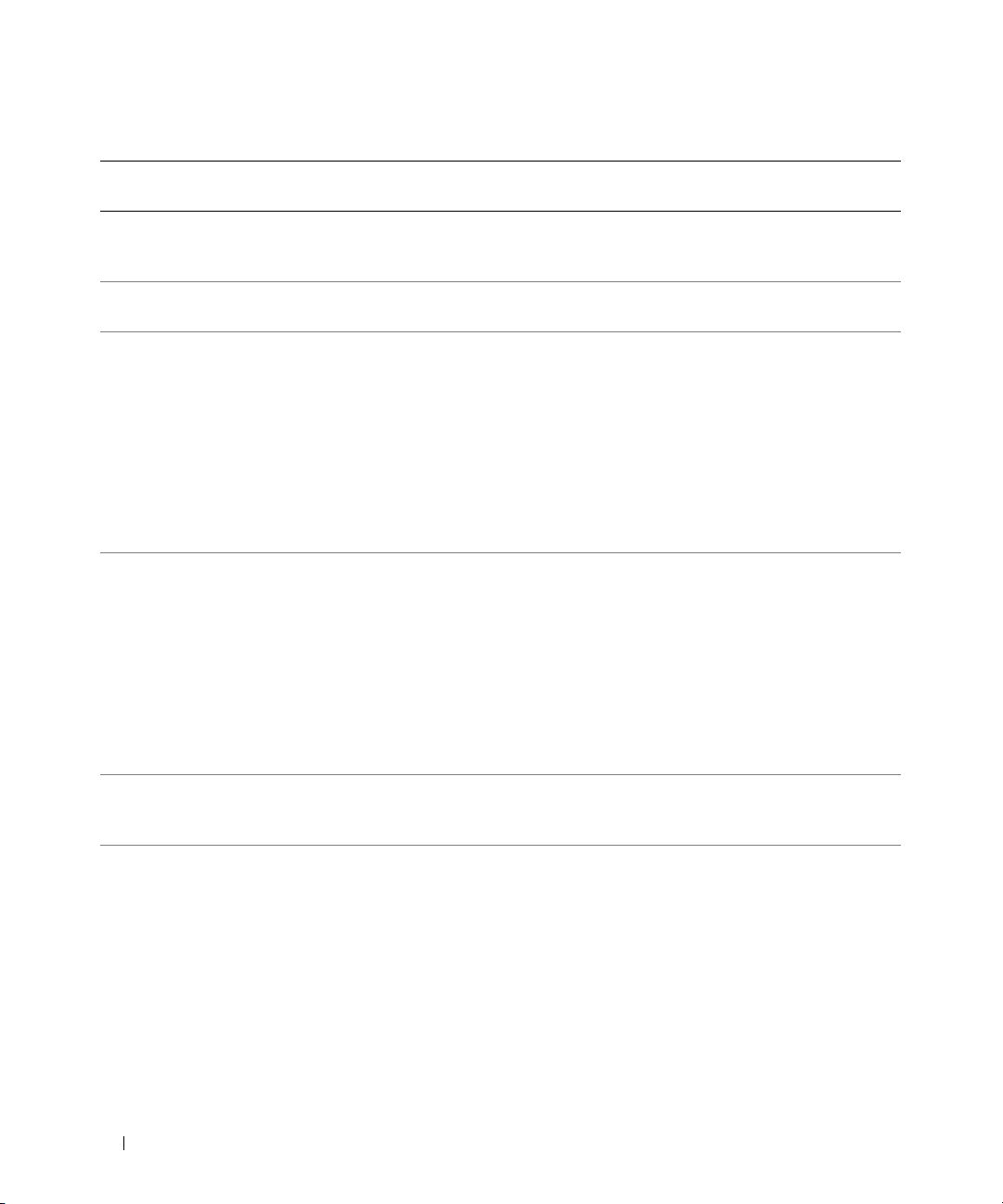
Tabelle 1-7. Meldungen auf der LCD-Statusanzeige (Fortsetzung)
Zeile 1
Meldung
E1625 PS AC Current Die Spannungsquelle ist
E1710 I/O Channel Chk Das System-BIOS hat einen
E1711 PCI PERR B##
E1712 PCI SERR B##
E1714 Unknown Err Das System-BIOS hat einen
E171F PCIE Fatal Err
Zeile 2
Meldung
D## F##
PCI PERR Slot #
D## F##
PCI SERR Slot #
B## D## F##
PCIE Fatal Err
Slot #
Ursachen Maßnahmen
außerhalb des zulässigen
Bereichs.
E/A-Kanalprüffehler gemeldet.
Das System-BIOS hat
einen PCI-Paritätsfehler
bei einer Komponente im
PCI-Konfigurationsraum
bei Bus Nr. ##, Gerät Nr. ##,
Funktion Nr. ## gemeldet.
Das System-BIOS hat einen
PCI-Paritätsfehler bei einer
Komponente im PCI-Steckplatz
Nr. # gemeldet.
Das System-BIOS hat
einen PCI-Systemfehler
bei einer Komponente im
PCI-Konfigurationsraum
bei Bus Nr. ##, Gerät Nr. ##,
Funktion Nr. ## gemeldet.
Das System-BIOS hat einen
PCI-Systemfehler bei einer
Komponente im Steckplatz
Nr. # gemeldet.
Systemfehler erkannt, kann aber
nicht die Ursache feststellen.
Das System-BIOS hat einen
schwerwiegenden PCIe-Fehler
bei einer Komponente im
PCI-Konfigurationsraum bei
Bus Nr. ##, Gerät Nr. ##,
Funktion Nr. ## gemeldet.
Das System-BIOS hat einen
schwerwiegenden PCIe-Fehler
bei einer Komponente im
Steckplatz Nr. # gemeldet.
Überprüfen Sie die WechselstromSpannungsquelle.
Siehe „Wie Sie Hilfe bekommen“
auf Seite 149.
Entfernen Sie die PCI-Erweiterungskarten
und setzen Sie sie neu ein. Wenn das
Problem weiterhin besteht, lesen Sie
„Fehlerbehebung bei Erweiterungskarten“
auf Seite 133.
Falls das Problem weiterhin besteht, ist die
Systemplatine defekt. Siehe „Wie Sie Hilfe
bekommen“ auf Seite 149.
Entfernen Sie die PCI-Erweiterungskarten
und setzen Sie sie neu ein. Wenn das
Problem weiterhin besteht, lesen Sie
„Fehlerbehebung bei Erweiterungskarten“
auf Seite 133.
Falls das Problem weiterhin besteht, ist die
Systemplatine defekt. Siehe „Wie Sie Hilfe
bekommen“ auf Seite 149.
Siehe „Wie Sie Hilfe bekommen“
auf Seite 149.
Entfernen Sie die PCI-Erweiterungskarten
und setzen Sie sie neu ein. Wenn das
Problem weiterhin besteht, lesen Sie
„Fehlerbehebung bei Erweiterungskarten“
auf Seite 133.
Falls das Problem weiterhin besteht, ist die
Systemplatine defekt. Siehe „Wie Sie Hilfe
bekommen“ auf Seite 149.
22 Wissenswertes zum System
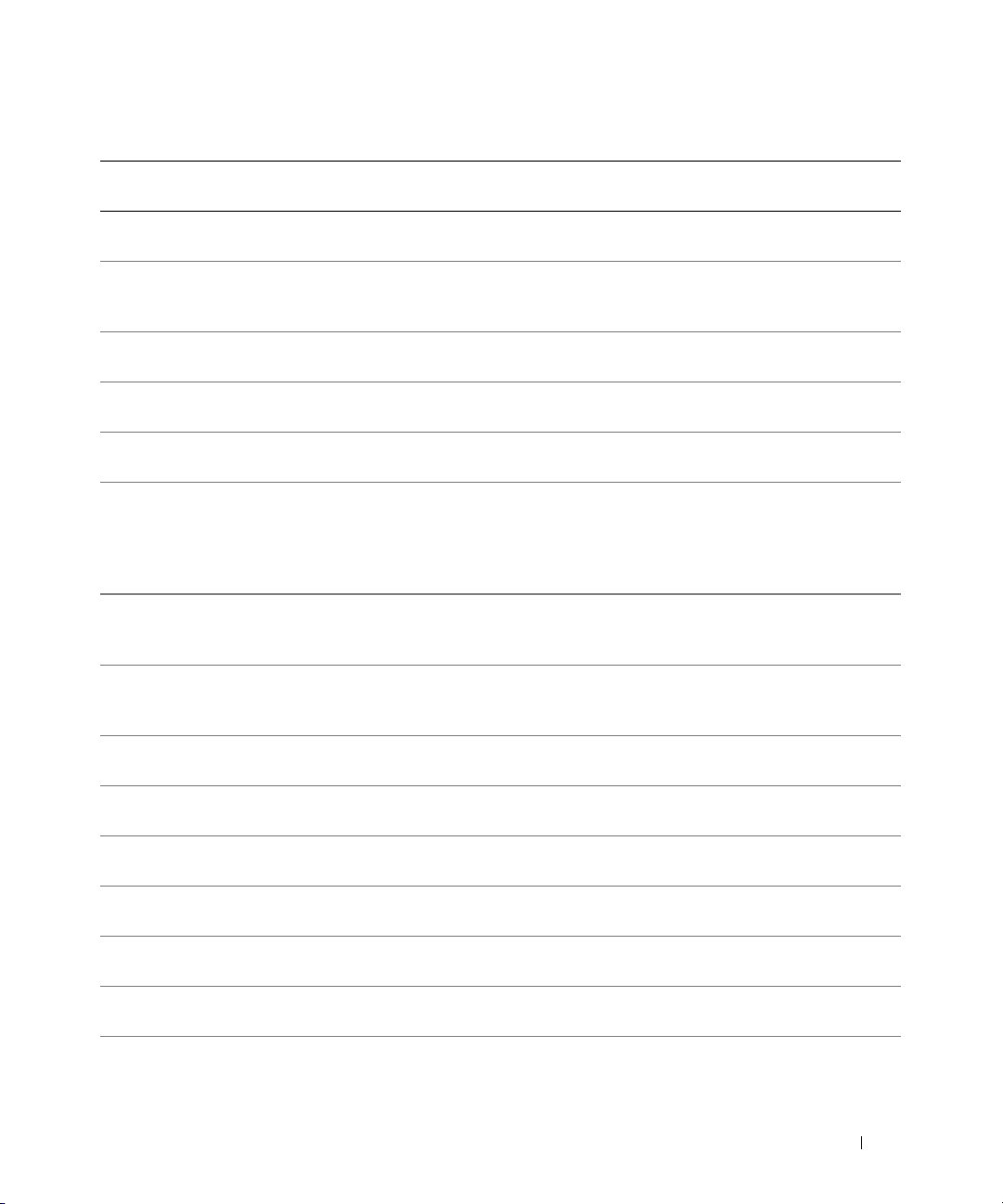
Tabelle 1-7. Meldungen auf der LCD-Statusanzeige (Fortsetzung)
Zeile 1
Meldung
E1810 HDD ## Fault Die angegebene Festplatte
E1811 HDD ## Rbld
E1812 HDD ## Removed Die angegebene Festplatte
E1914 DRAC5 Conn2 Cbl Kabel DRAC 5 fehlt oder Schließen Sie das Kabel wieder an.
E2010 No Memory Im System ist kein Speicher
E2011 Mem Config Err Speicher wurde erkannt,
E2012 Unusable Memory Speicher ist konfiguriert,
E2013 Shadow BIOS
E2014 CMOS Fail CMOS-Fehler. CMOS-RAM
E2015 DMA Controller DMA-Controllerfehler. Siehe „Wie Sie Hilfe bekommen“
E2016 Int Controller Interrupt-Controllerfehler. Siehe „Wie Sie Hilfe bekommen“
E2017 Timer Fail Fehler bei der Zeitgeber-
E2018 Prog Timer Fehler beim programmierbaren
E2019 Parity Error Paritätsfehler Siehe „Wie Sie Hilfe bekommen“
E201A SIO Err SIO-Fehler. Siehe „Wie Sie Hilfe bekommen“
Zeile 2
Meldung
Abrt
Fail
Ursachen Maßnahmen
Siehe „Fehlerbehebung bei einem
hat einen Defekt.
Die Rekonstruktion der
angegebenen Festplatte
wurde vorzeitig beendet.
wurde aus dem System entfernt.
installiert.
doch dieser lässt sich nicht
konfigurieren. Bei der Speicherkonfiguration ist ein Fehler
aufgetreten.
aber nicht verwendbar. Fehler
beim Speichersubsystem.
Das System-BIOS konnte
sein Flash-Image nicht in
den Speicher kopieren.
funktioniert nicht korrekt.
aktualisierung.
Intervallzeitgeber.
Festplattenlaufwerk“ auf Seite 129.
Siehe „Fehlerbehebung bei einem
Festplattenlaufwerk“ auf Seite 129.
Dient nur zur Information.
Siehe „RAC-Karte“ auf Seite 66.
Installieren Sie die Speichermodule.
Siehe „System Memory“ auf Seite 68.
Siehe „Fehlerbehebung beim System-
speicher“ auf Seite 125.
Siehe „Fehlerbehebung beim Systemspeicher“ auf Seite 125.
Siehe „Fehlerbehebung beim Systemspeicher“ auf Seite 125.
Siehe „Wie Sie Hilfe bekommen“
auf Seite 149.
auf Seite 149.
auf Seite 149.
Siehe „Wie Sie Hilfe bekommen“
auf Seite 149.
Siehe „Wie Sie Hilfe bekommen“
auf Seite 149.
auf Seite 149.
auf Seite 149.
Wissenswertes zum System 23

Tabelle 1-7. Meldungen auf der LCD-Statusanzeige (Fortsetzung)
Zeile 1
Meldung
E201B Kybd Controller Fehler beim Tastaturcontroller. Siehe „Wie Sie Hilfe bekommen“
E201C SMI Init SMI-Initialisierungsfehler
E201D Shutdown Test Fehler beim BIOS-Shutdown-
E201E POST Mem Test BIOS-POST-Speicher-
E201F DRAC Config DRAC-Konfigurationsfehler
E2020 CPU Config CPU-Konfigurationsfehler. Auf dem Bildschirm werden spezifische
E2021 Memory
E2022 POST Fail Allgemeiner Fehler nach Grafik. Auf dem Bildschirm werden spezifische
E2110 MBE DIMM ## & ##Eines der DIMM-Module im
E2111 SBE Log Disable
Zeile 2
Meldung
Population
DIMM ##
Ursachen Maßnahmen
auf Seite 149.
Siehe „Wie Sie Hilfe bekommen“
(System Management
Interrupt).
Test.
überprüfungsfehler.
(Dell Remote Access
Controller).
Incorrect memory configuration.
Die Speicherbelegungsreihenfolge ist nicht korrekt.
angegebenen Satz weist einen
Speicher-Mehrfachbitfehler
auf (MBE).
Das System-BIOS hat die
Protokollierung von SpeicherEinfachbitfehlern (SBE)
deaktiviert und setzt die SBEProtokollierung erst beim
nächsten Neustart fort. „##“ ist
das betreffende DIMM-Modul.
auf Seite 149.
Siehe „Wie Sie Hilfe bekommen“
auf Seite 149.
Siehe „Fehlerbehebung beim System-
speicher“ auf Seite 125. Wenn das Problem
weiterhin besteht, lesen Sie „Wie Sie Hilfe
bekommen“ auf Seite 149.
Auf dem Bildschirm werden spezifische
Fehlermeldungen angezeigt.
Stellen Sie sicher, dass die DRAC-Karte
und die Kabel korrekt angeschlossen sind.
Siehe „RAC-Karte“ auf Seite 66. Wenn
das Problem weiterhin besteht, lesen Sie
die DRAC-Dokumentation.
Fehlermeldungen angezeigt.
Auf dem Bildschirm werden spezifische
Fehlermeldungen angezeigt. Siehe
„Fehlerbehebung beim Systemspeicher“
auf Seite 125.
Fehlermeldungen angezeigt.
Siehe „Fehlerbehebung beim System-
speicher“ auf Seite 125.
Siehe „Fehlerbehebung beim System-
speicher“ auf Seite 125.
24 Wissenswertes zum System
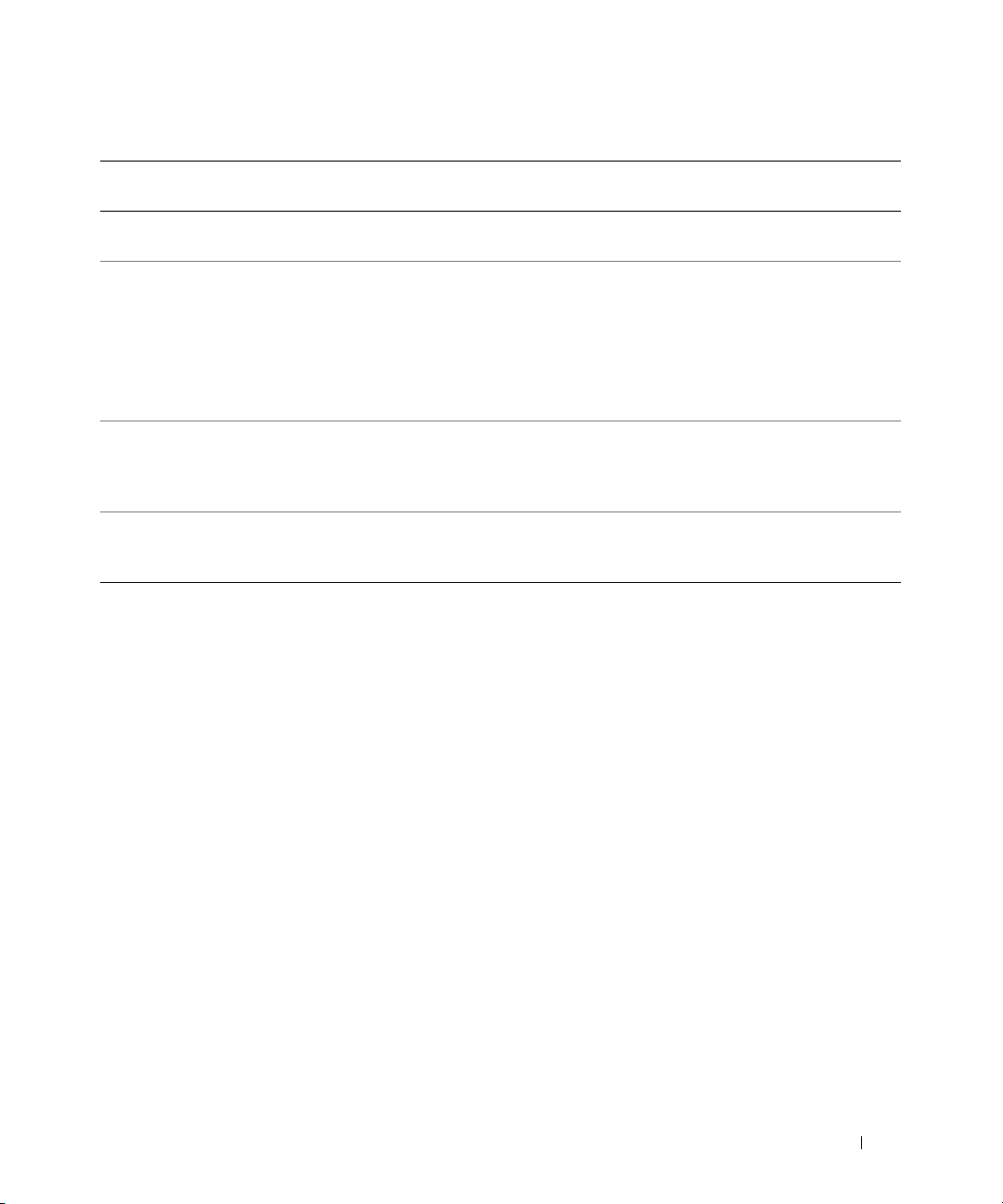
Tabelle 1-7. Meldungen auf der LCD-Statusanzeige (Fortsetzung)
Zeile 1
Meldung
I1910 Intrusion Systemabdeckung wurde
I1911 >3 ERRs Chk Log LCD-Überlaufmeldung
I1912 SEL Full Das Systemereignisprotokoll
W1228 ROMB Batt
Zeile 2
Meldung
< 24hr
Ursachen Maßnahmen
Dient nur zur Information.
abgenommen.
Weitere Informationen zu den Ereignissen
Auf der LCD-Anzeige können
höchstens drei Fehlermeldungen
angezeigt werden. Anstelle der
vierten Meldung wird die
Standard-Überlaufmeldung
angezeigt.
ist voll, und es können
keine weiteren Ereignisse
aufgezeichnet werden.
Vorauswarnung, dass der RAIDAkku in weniger als 24 Stunden
erschöpft sein wird.
sind im Systemereignisprotokoll (SEL)
enthalten.
Löschen Sie das Protokoll, indem Sie
Einträge entfernen.
Ersetzen Sie den RAID-Akku. Siehe
„Installation der Batterie für die SAS-RAID-
Controllerkarte“ auf Seite 89.
ANMERKUNG: Die vollständigen Bezeichnungen zu den in dieser Tabelle verwendeten Abkürzungen und Akronymen
finden Sie im „Glossar“ auf Seite 177.
Lösen von Problemen, die durch LCD-Statusmeldungen beschrieben werden
Die Codes und Texte auf dem LCD-Display beschreiben einen Fehlerzustand oftmals sehr präzise,
so dass er einfach behoben werden kann. Wenn z. B. der Code E0708 PROC_1_Presence angezeigt
wird, ist in Sockel 1 kein Mikroprozessor installiert.
Umgekehrt kann auch das Auftreten mehrerer zusammenhängender Fehler Hinweise auf das zugrunde
liegende Problem geben. Wenn Sie beispielsweise eine Reihe von Meldungen erhalten, dass mehrere
Spannungsfehler vorliegen, können Sie auf eine fehlerhafte Stromversorgung schließen.
Wissenswertes zum System 25
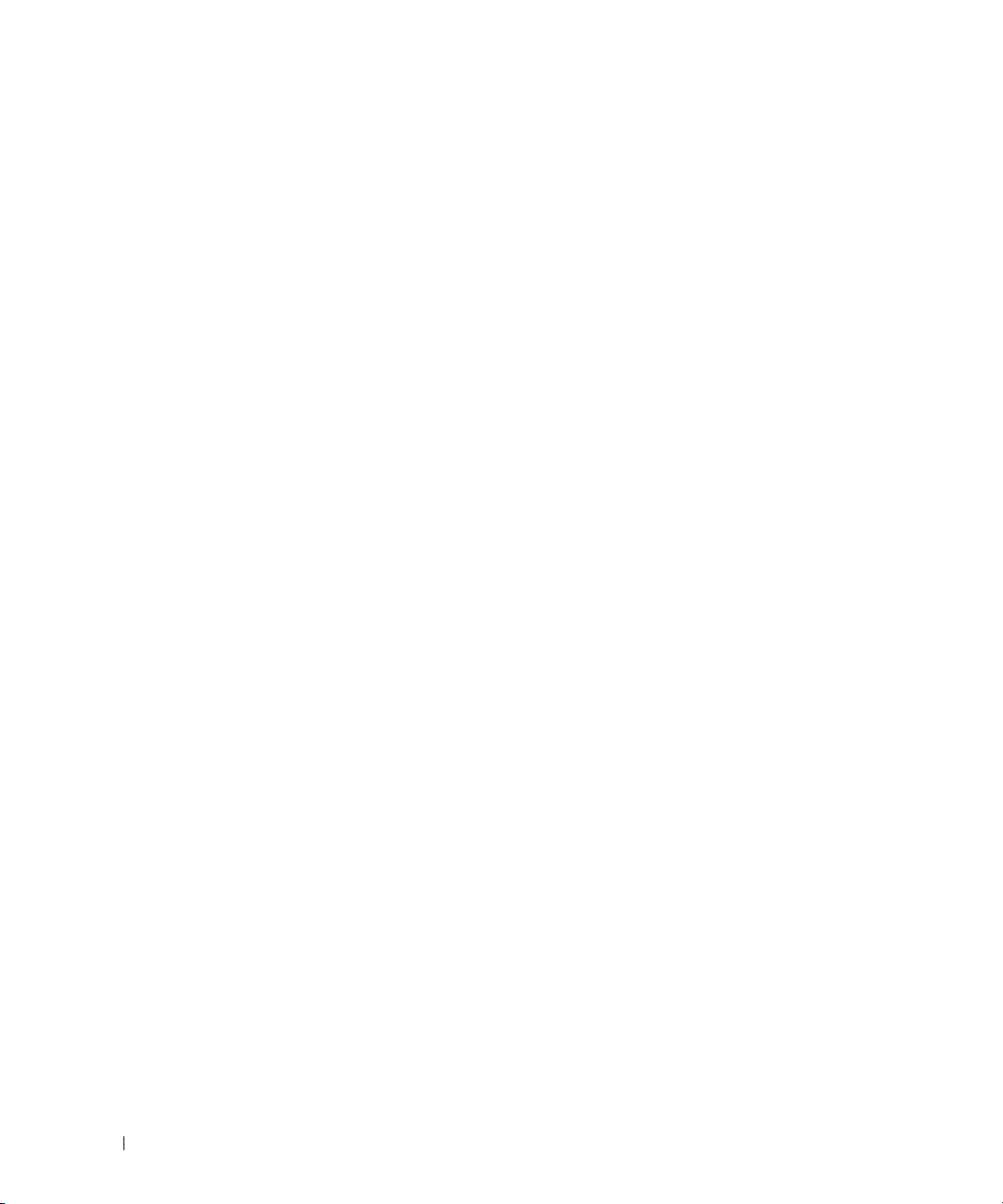
Löschen von LCD-Statusmeldungen
Bei Fehlern mit Sensoren, wie z.B. Temperatur, Spannung, Lüfter usw. wird die LCD-Meldung automatisch gelöscht, wenn der Sensor wieder in den Normalzustand zurückgekehrt ist. Wenn beispielsweise
die Temperatur für eine Komponente außerhalb des zulässigen Bereichs liegt, wird auf dem LCD-Display
die entsprechende Fehlermeldung angezeigt; wenn die Temperatur dann wieder in den zulässigen
Bereich zurückkehrt, wird die Meldung von der LCD-Anzeige gelöscht. Bei anderen Fehlern müssen
Sie eine der folgenden Maßnahmen durchführen, damit die Meldung vom Display gelöscht wird:
• Systemereignisprotokoll löschen – Sie können diese Maßnahme per Fernzugriff durchführen,
verlieren dann aber die Ereignisprotokolldatei des Systems.
• System abschalten – Schalten Sie das System ab, und ziehen Sie den Netzstecker; warten Sie etwa
zehn Sekunden, schließen Sie das Stromkabel wieder an, und starten Sie das System neu.
Durch alle diese Maßnahmen werden die Fehlermeldungen gelöscht, und die Statusanzeigen und die
Farben des LC-Displays zeigen wieder den normalen Zustand an. Unter folgenden Bedingungen werden
die Meldungen wieder angezeigt:
• Der Sensor kehrt wieder in den normalen Zustand zurück, erkennt jedoch wieder einen Fehlerzustand, und es erscheint ein neuer Eintrag im Systemereignisprotokoll.
• Das System wird zurückgesetzt und neue Fehlerereignisse werden festgestellt.
• Ein Fehler, der von einer anderen Quelle aufgezeichnet wird, wird mit derselben Meldung
auf dem LCD-Display dargestellt.
26 Wissenswertes zum System
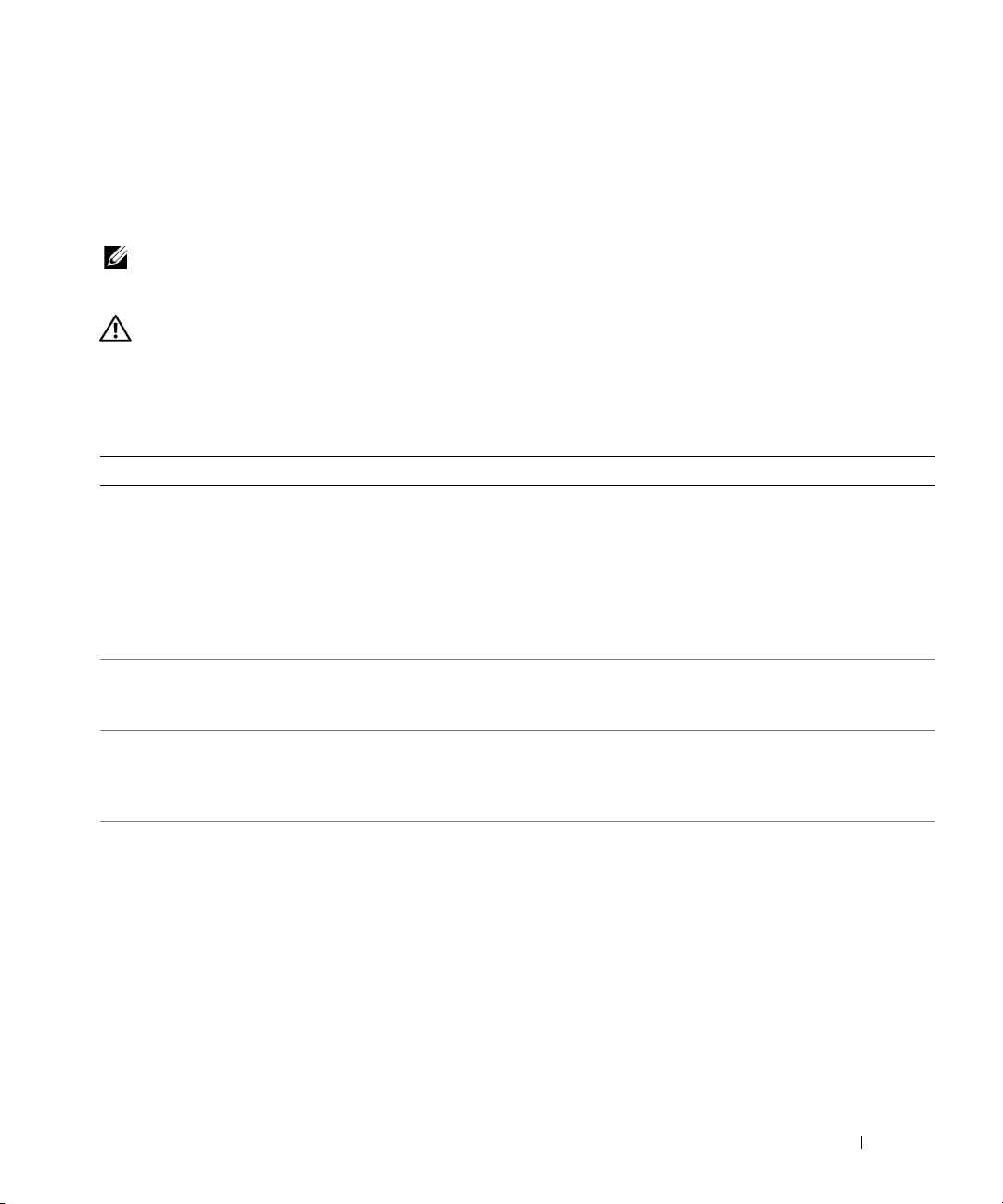
Systemmeldungen
Systemmeldungen werden auf dem Bildschirm angezeigt, um Sie auf mögliche Systemprobleme
aufmerksam zu machen. Tabelle 1-8 führt die Systemmeldungen auf, die auftreten können,
sowie die wahrscheinliche Ursache und mögliche Gegenmaßnahmen für die einzelnen Meldungen.
ANMERKUNG: Wenn eine Systemmeldung ausgegeben wird, die nicht in Tabelle 1-8 aufgeführt ist, ziehen Sie
gegebenenfalls die Dokumentation der während der Meldung gerade ausgeführten Anwendung oder die
Dokumentation zum Betriebssystem zu Rate.
VORSICHT: Nur zugelassene Servicetechniker dürfen die Gehäuseabdeckung entfernen und auf die
Komponenten im Innern des Systems zugreifen. Ausführliche Informationen zu den Sicherheitsvorkehrungen
beim Arbeiten im Innern des Computers und zum Schutz vor elektrischer Entladung finden Sie im
Product Information Guide (Produktinformationshandbuch).
Tabelle 1-8. Systemmeldungen
Meldung Ursachen Maßnahmen
Alert! Node Interleaving
disabled! Memory
configuration does not
support Node Interleaving.
Attempting to update
Remote Configuration.
Please wait...
BIOS Update Attempt
Failed!
Caution! NVRAM_CLR jumper
is installed on system
board.
Knoten-Interleaving wird von der
Speicherkonfiguration nicht unterstützt. Das System läuft, jedoch mit
eingeschränkter Funktionalität.
Fernkonfigurationsanforderung
wurde erkannt und wird verarbeitet.
Versuch zur Remote-Aktualisierung
des BIOS ist fehlgeschlagen.
Der NVRAM_CLR-Jumper ist
installiert. CMOS wurde gelöscht.
Stellen Sie sicher, dass die Speichermodule in einer Konfiguration installiert
werden, die Knoten-Interleaving
unterstützt. Siehe „Richtlinien
zur Installation von Speichermodulen“
auf Seite 68. Wenn das Problem weiterhin
besteht, lesen Sie „Fehlerbehebung beim
Systemspeicher“ auf Seite 125.
Warten Sie, bis der Vorgang abgeschlossen
ist.
Wiederholen Sie die BIOS-Aktualisierung.
Wenn das Problem weiterhin besteht,
lesen Sie „Wie Sie Hilfe bekommen“
auf Seite 149.
Entfernen Sie den Jumper NVRAM_CLR.
Die Position des Jumpers ist in
Abbildung 6-1 dargestellt.
Wissenswertes zum System 27

Tabelle 1-8. Systemmeldungen (Fortsetzung)
Meldung Ursachen Maßnahmen
Diskette drive n
seek failure
Diskette read failure Fehlerhafte oder nicht ordnungs-
Diskette subsystem
reset failed
Drive not ready Diskette ist nicht vorhanden oder
Error: Memory failure
detected. Memory size
reduced. Replace the
faulty DIMM as soon
as possible.
Remote configuration
update attempt failed
Fatal error caused
a system reset:
Please check the system
event log for details.
Gate A20 failure Fehlerhafter Tastatur-Controller;
Falsche Konfigurationseinstellungen
im System-Setup-Programm.
Fehlerhaftes oder nicht ordnungsgemäß installiertes Diskettenlaufwerk.
Loses Schnittstellen- oder Stromversorgungskabel des Diskettenlaufwerks.
gemäß eingelegte Diskette.
Fehlerhafte oder nicht ordnungsgemäß eingelegte Diskette.
nicht korrekt im Diskettenlaufwerk
eingelegt.
Fehlerhafte oder falsch eingesetzte
Speichermodule.
System kann die Fernkonfigurationsanforderung nicht verarbeiten.
Schwerwiegender Systemfehler. Sehen Sie im Systemereignisprotokoll
fehlerhafte Systemplatine.
Führen Sie das System-Setup-Programm
aus, um die Einstellungen zu korrigieren.
Siehe „Verwenden des System-SetupProgramms“ auf Seite 35.
Verwenden Sie eine andere Diskette.
Wenn das Problem weiterhin besteht,
lesen Sie „Fehlerbehebung bei einem
Diskettenlaufwerk“ auf Seite 126.
Schließen Sie das Schnittstellen- bzw.
Stromversorgungskabel des Diskettenlaufwerks neu an. Siehe „Fehlerbehebung
bei einem Diskettenlaufwerk“
auf Seite 126.
Verwenden Sie eine andere Diskette.
Wenn das Problem weiterhin besteht,
lesen Sie „Fehlerbehebung bei einem
Diskettenlaufwerk“ auf Seite 126.
Verwenden Sie eine andere Diskette.
Wenn das Problem weiterhin besteht,
lesen Sie „Fehlerbehebung bei einem
Diskettenlaufwerk“ auf Seite 126.
Verwenden Sie eine andere Diskette.
Wenn das Problem weiterhin besteht,
lesen Sie „Fehlerbehebung bei einem
Diskettenlaufwerk“ auf Seite 126.
Siehe „Fehlerbehebung beim Systemspeicher“ auf Seite 125.
Starten Sie die Fernkonfiguration erneut.
nach, um die konkrete Ursache zu
bestimmen. Konsultieren Sie anschließend
den passenden Abschnitt unter
„Fehlerbehebung“ auf Seite 113.
Siehe „Wie Sie Hilfe bekommen“
auf Seite 149.
28 Wissenswertes zum System
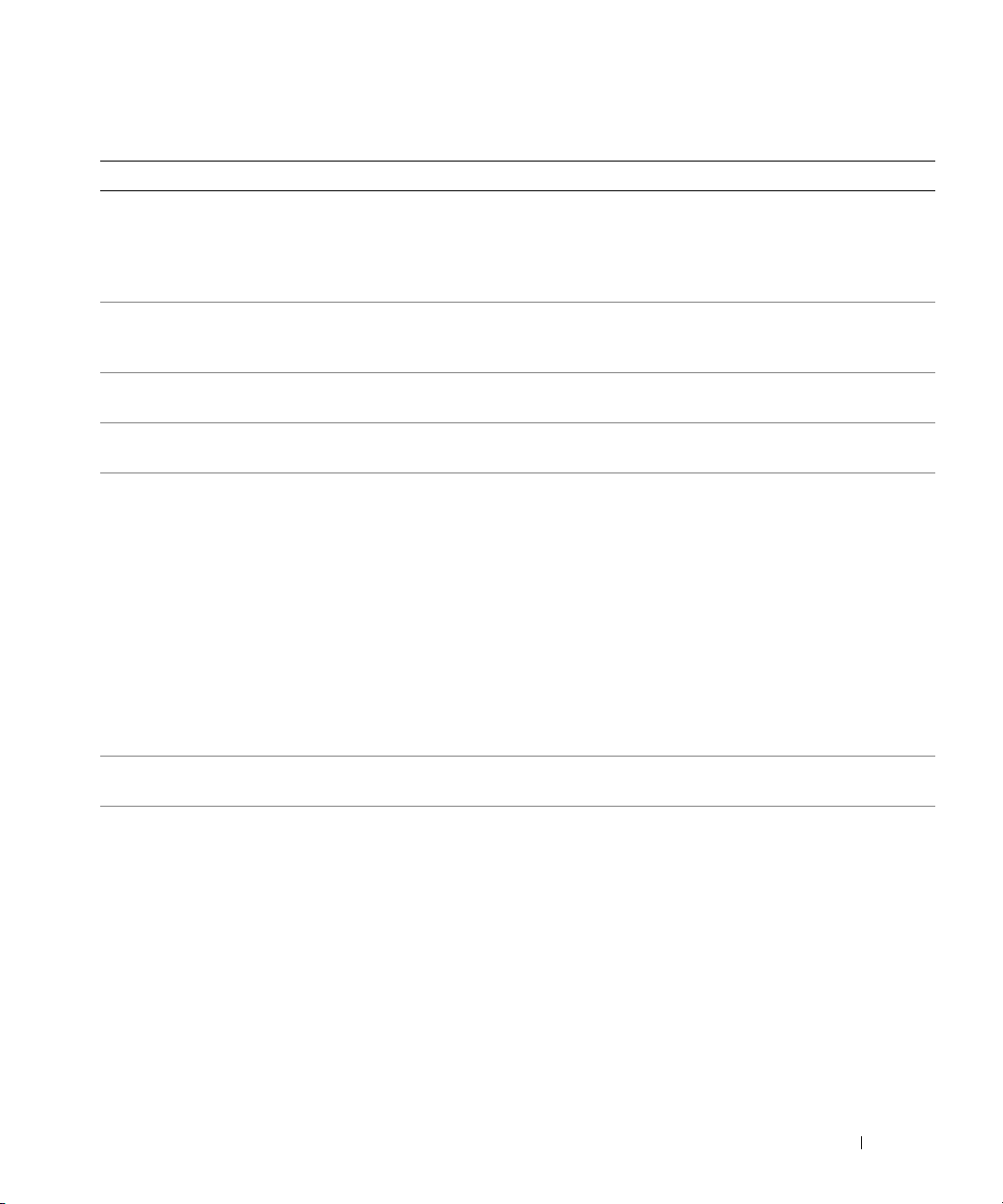
Tabelle 1-8. Systemmeldungen (Fortsetzung)
Meldung Ursachen Maßnahmen
General failure Das Betriebssystem konnte
den Befehl nicht ausführen.
Invalid NVRAM
configuration,
Resource Re-allocated
Keyboard controller
failure
Manufacturing
mode detected
Memory address line
failure at address,
read value expecting value
Memory double word logic
failure at address,
read value expecting value
Memory odd/even logic
failure at address,
read value expecting value
Memory write/read
failure at address,
read value expecting value
Memory tests terminated
by keystroke.
No boot device available Fehlerhaftes oder nicht vorhandenes
System hat einen Ressourcenkonflikt festgestellt und behoben.
Fehlerhafter Tastaturcontroller;
fehlerhafte Systemplatine.
System befindet sich im
Herstellermodus.
Fehlerhafte oder nicht
ordnungsgemäß installierte
Speichermodule.
POST-Speichertest durch Drücken
der Leertaste abgebrochen.
optisches/DiskettenlaufwerkSubsystem, Festplattenlaufwerk
oder Festplattensubsystem, oder
keine Startdiskette in Laufwerk A.
Diese Meldung wird normalerweise von
genaueren Angaben begleitet. Notieren
Sie sich die Informationen und führen Sie
die entsprechenden Maßnahmen durch,
um das Problem zu beheben.
Keine Maßnahme erforderlich
Siehe „Wie Sie Hilfe bekommen“
auf Seite 149.
Starten Sie das System neu, um
den Herstellermodus zu beenden.
Siehe „Fehlerbehebung beim Systemspeicher“ auf Seite 125.
Dient nur zur Information.
Verwenden Sie eine startfähige Diskette
oder CD, oder ein startfähiges Festplattenlaufwerk. Wenn das Problem weiterhin
besteht, lesen Sie „Fehlerbehebung bei
einem Diskettenlaufwerk“ auf Seite 126,
„Fehlerbehebung bei einem optischen
Laufwerk“ auf Seite 128 und „Fehlerbehebung bei einem Festplattenlaufwerk“
auf Seite 129. Informationen über das
Festlegen der Reihenfolge von Startgeräten erhalten Sie unter „Verwenden des
System-Setup-Programms“ auf Seite 35.
Wissenswertes zum System 29
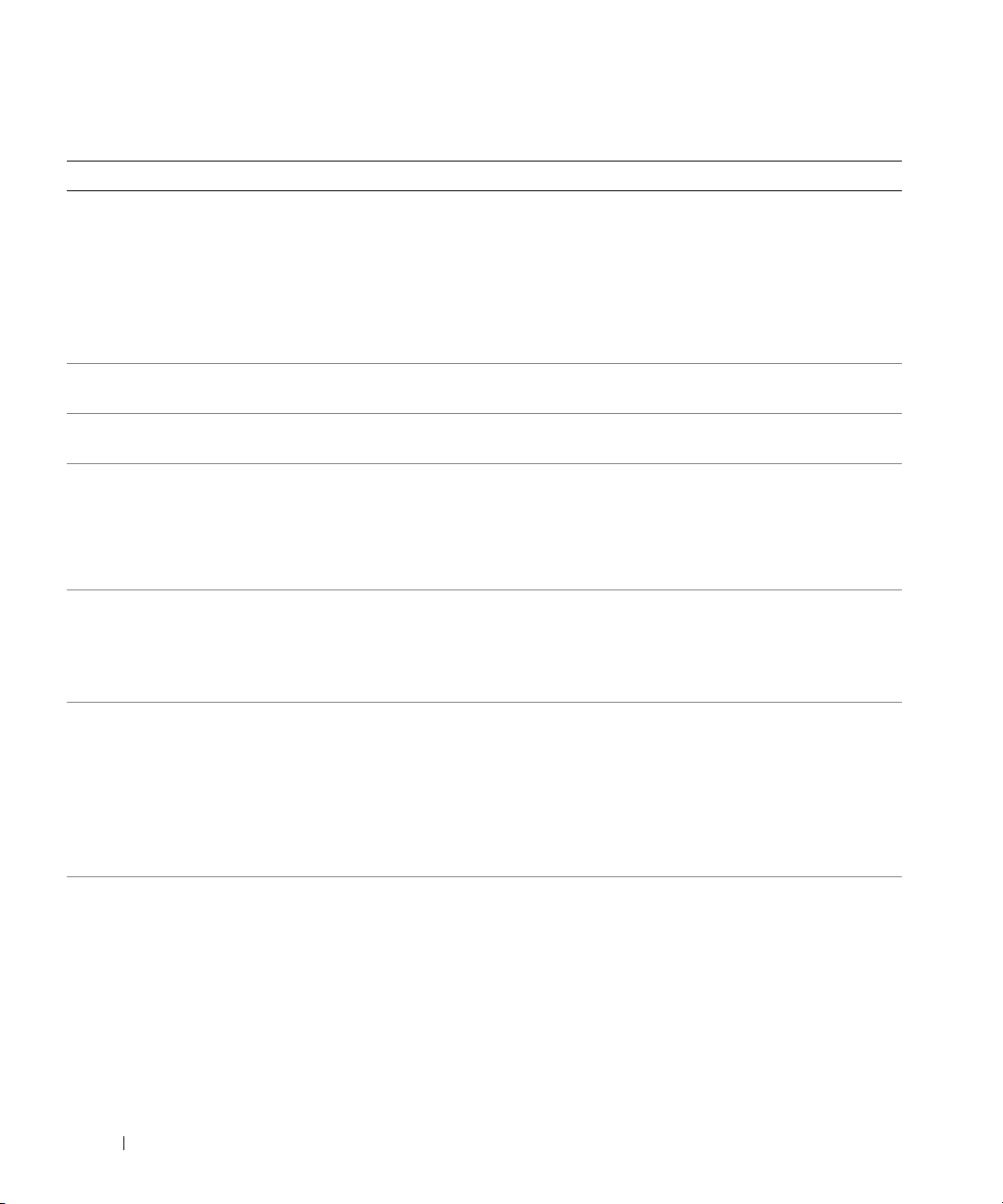
Tabelle 1-8. Systemmeldungen (Fortsetzung)
Meldung Ursachen Maßnahmen
No boot sector
on hard drive
No timer tick interrupt Defekte Systemplatine. Siehe „Wie Sie Hilfe bekommen“
Not a boot diskette Kein Betriebssystem
PCIe Degraded Link
Width Error: Embedded
Bus#nn/Dev#nn/Funcn
Expected Link Width is n
Actual Link Width is n
PCIe Degraded Link
Width Error: Slotn
Expected Link Width is n
Actual Link Width is n
PCIe Fatal Error caused
a system reset: Slotn
or
Embedded
Bus#nn/Dev#nn/Funcn
Please check the system
event log for details.
PCI BIOS failed to install Prüfsummenfehler bei PCI-Geräte-
Falsche Konfigurationseinstellungen
im System-Setup-Programm,
oder kein Betriebssystem auf
der Festplatte.
auf der Diskette.
Fehlerhafte oder nicht
ordnungsgemäß installierte
PCIe-Erweiterungskarte im
angegebenen Steckplatz.
Fehlerhafte oder nicht
ordnungsgemäß installierte
PCIe-Erweiterungskarte im
angegebenen Steckplatz.
Fehlerhafte oder nicht
ordnungsgemäß installierte
PCIe-Erweiterungskarte im
angegebenen Steckplatz.
BIOS (Options-ROM) während
des Shadowing erkannt. Lose Kabel
an Erweiterungskarte(n); fehlerhaft
oder nicht ordnungsgemäß
installierte Erweiterungskarte.
Überprüfen Sie die Konfigurationseinstellungen des Festplattenlaufwerks
im System-Setup-Programm.
Siehe „Verwenden des System-SetupProgramms“ auf Seite 35. Installieren Sie
gegebenenfalls das Betriebssystem auf der
Festplatte. Weitere Informationen finden
Sie im Handbuch zum Betriebssystem.
auf Seite 149.
Verwenden Sie eine startfähige Diskette.
Setzen Sie die PCIe-Karte neu ein.
Siehe „Installation einer Erweiterungskarte“ auf Seite 63. Wenn das Problem
weiterhin besteht, lesen Sie „Wie Sie Hilfe
bekommen“ auf Seite 149.
Setzen Sie die PCIe-Karte neu ein. Siehe
„Installation einer Erweiterungskarte“
auf Seite 63. Wenn das Problem weiterhin
besteht, lesen Sie „Wie Sie Hilfe
bekommen“ auf Seite 149.
Setzen Sie die PCIe-Karte neu ein.
Siehe „Installation einer Erweiterungskarte“ auf Seite 63. Wenn das Problem
weiterhin besteht, lesen Sie „Wie Sie Hilfe
bekommen“ auf Seite 149.
Setzen Sie die Erweiterungskarten
neu ein. Stellen Sie sicher, dass alle
erforderlichen Kabel sicher mit den
Erweiterungskarten verbunden sind.
Wenn das Problem weiterhin besteht,
lesen Sie „Fehlerbehebung bei
Erweiterungskarten“ auf Seite 133.
30 Wissenswertes zum System
